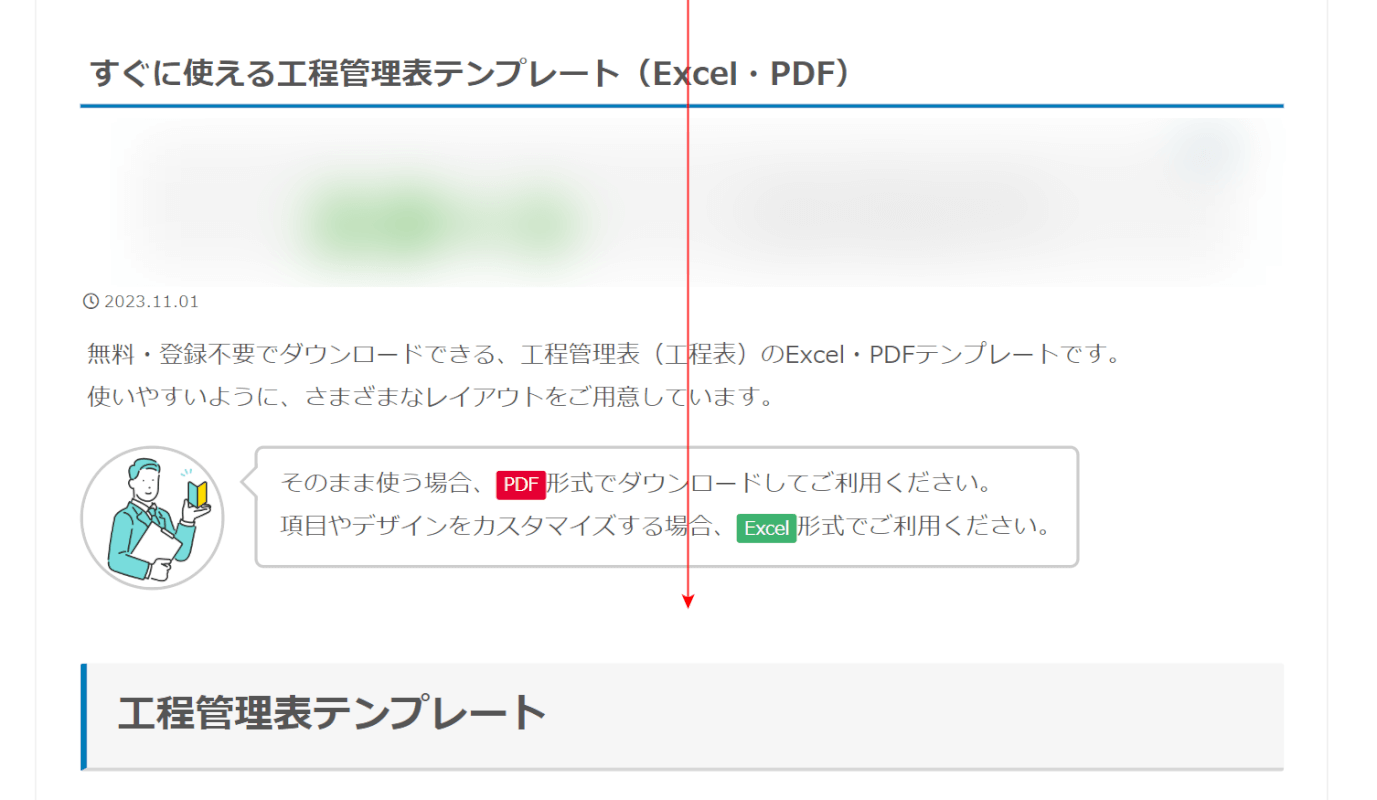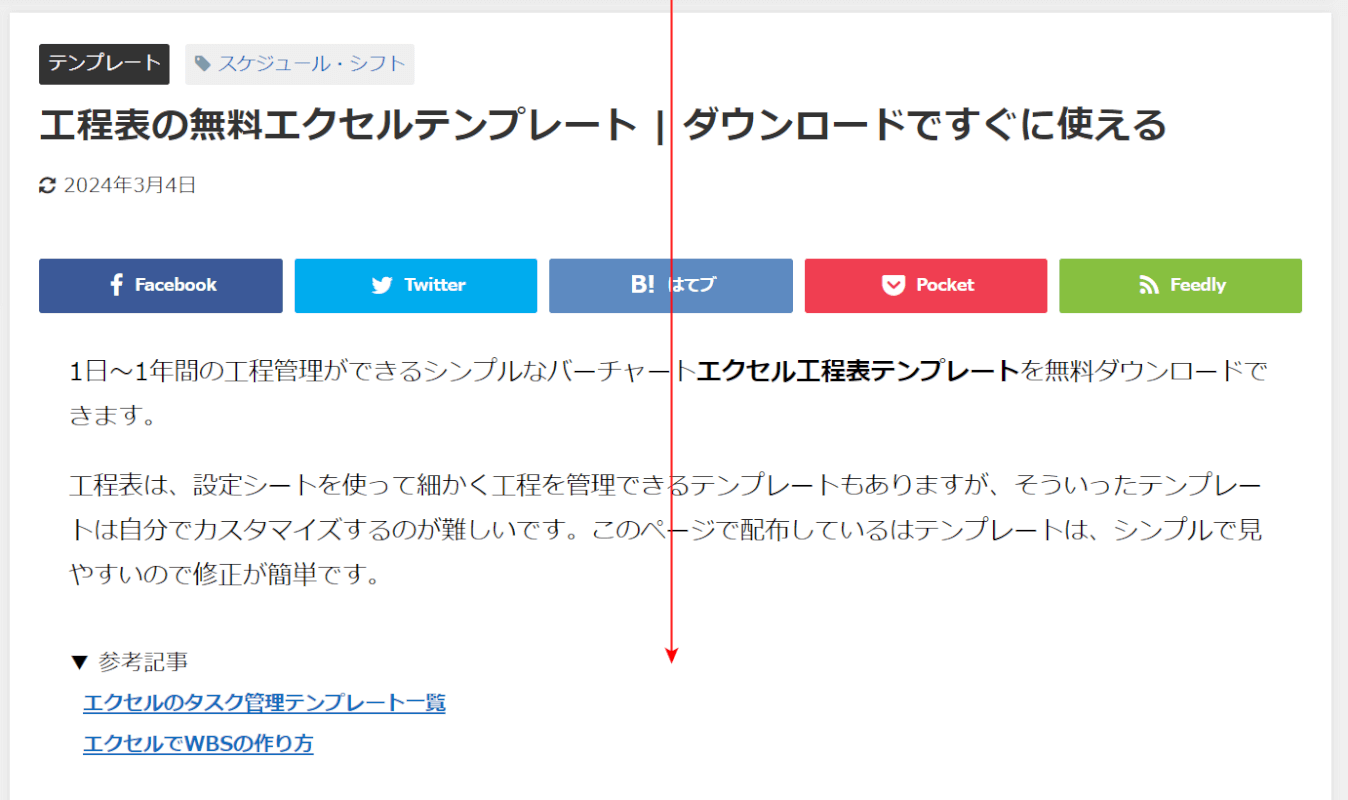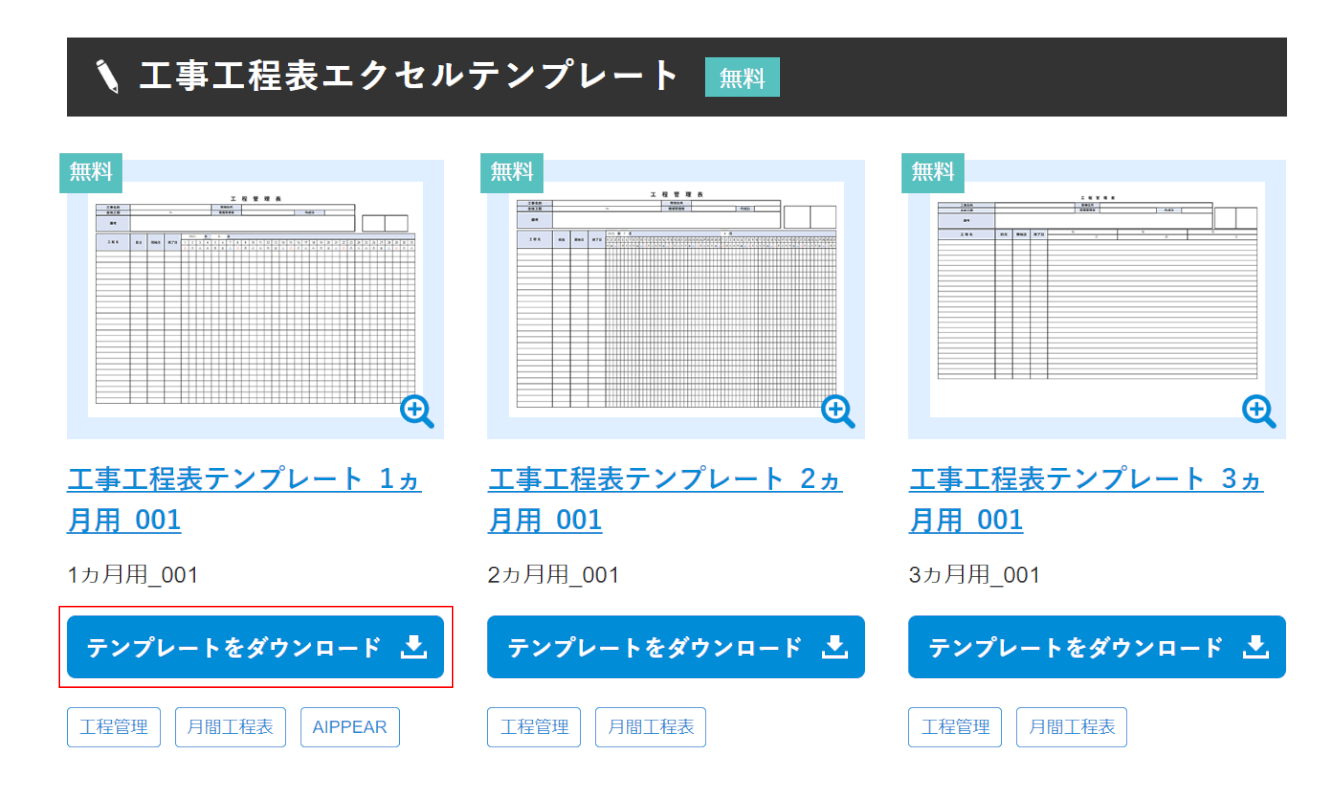- 公開日:
スプレッドシートの工程表テンプレートを無料ダウンロード
工程表を作成することで目標への道筋が明確になり、計画的に業務を進められます。また、作業モチベーションの維持やチーム内のコミュニケーション向上効果も期待できます。
この記事では、スプレッドシートで利用できる工程表テンプレートを無料でダウンロードできるサイトについてご紹介します。
ただし、テンプレートはExcel形式でのダウンロードとなりますので、ご説明している方法を参考に形式の変換を行ってからスプレッドシートで使用してください。
ビズ研で無料ダウンロードする方法
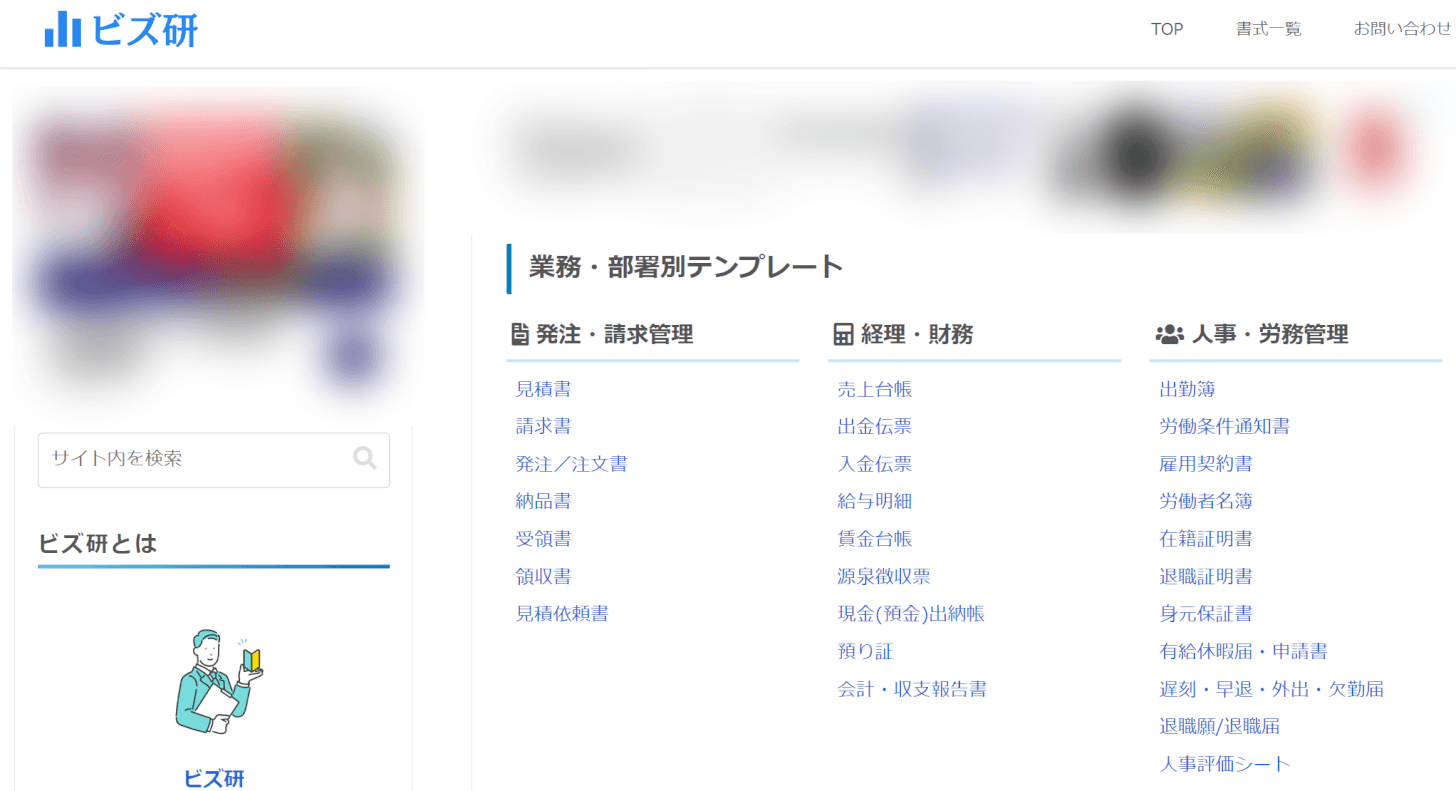
ビズ研は、ビジネスシーンで活用できる様々な資料や書式テンプレートを無料でダウンロードできるサイトです。
サイトの詳細は以下の表をご覧ください。
| 項目 | 詳細 |
|---|---|
| 運営者 | 不明 |
| ダウンロードする際の会員登録 | 不要 |
| 工程表の種類 | ・1日用 ・1週間用 ・1ヶ月用 ・3ヶ月用 ・半年用 ・1年用 など |
| サイズ | A4横サイズ |
| ファイル形式 | Excel |
| 商用利用 | 問い合わせる必要あり |
| 広告 | あり 悪質なもの:なし |
| プライバシーポリシー | プライバシーポリシー |
1日、1週間、1年など、様々な期間の工程表テンプレートが提供されていますので、プロジェクトの納期やスケジュールに応じて適切なものをお選びください。
ビズ研で工程表のテンプレートをダウンロードする方法は以下の通りです。
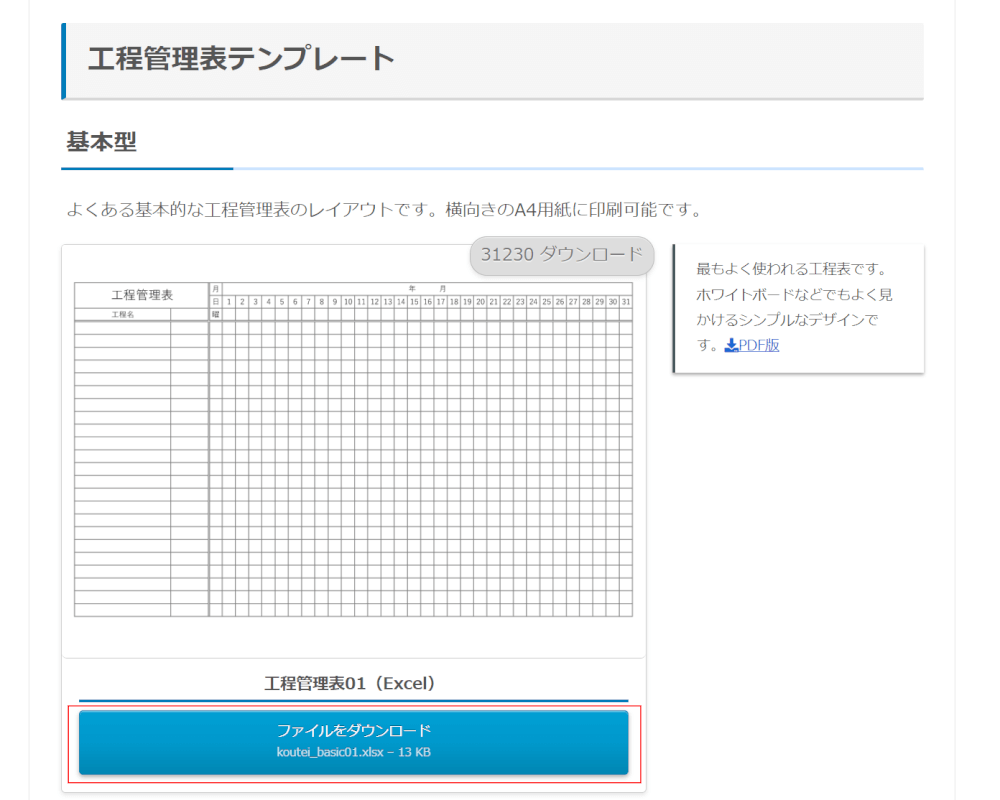
任意の工程表テンプレートの「ファイルをダウンロード」ボタンを押します。
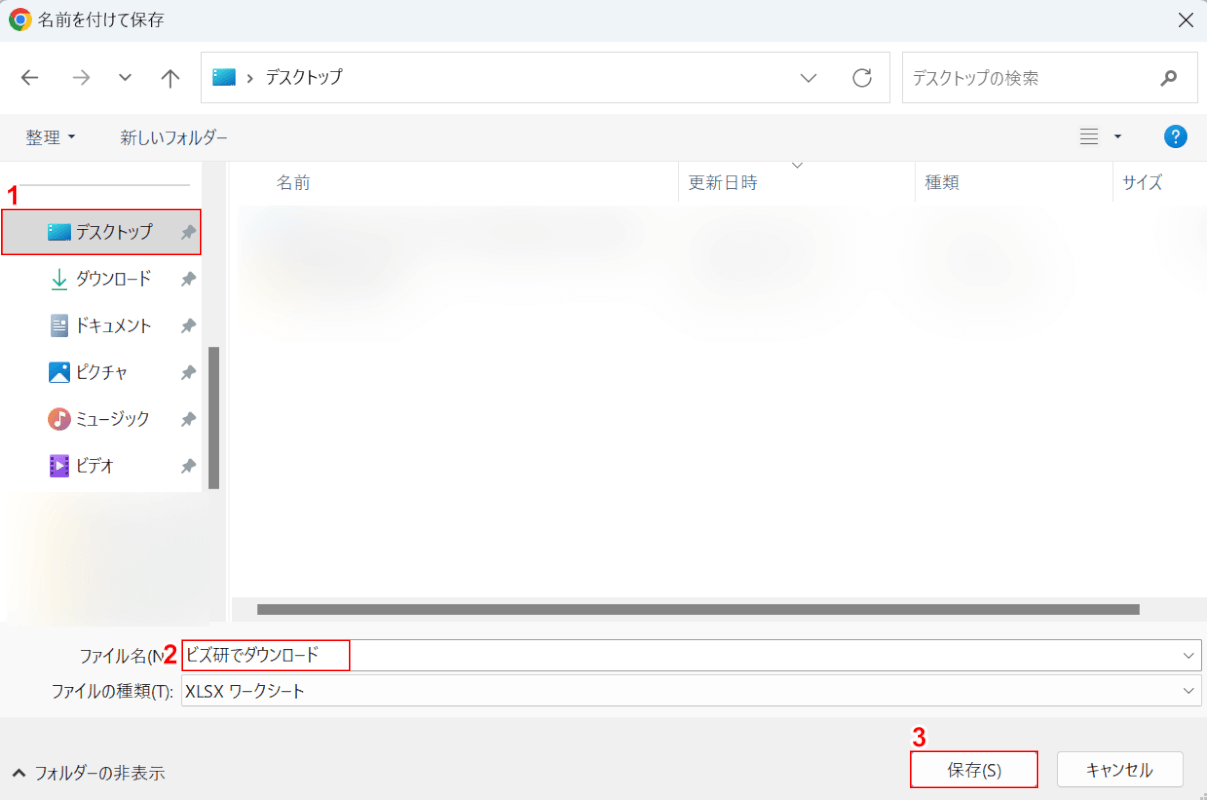
「名前を付けて保存」ダイアログボックスが表示されました。
①任意の保存先(例:デスクトップ)を選択し、②ファイル名(例:ビズ研でダウンロード)を入力します。
③「保存」ボタンを押します。
以上の操作でExcel形式の工程表テンプレートがダウンロードされます。
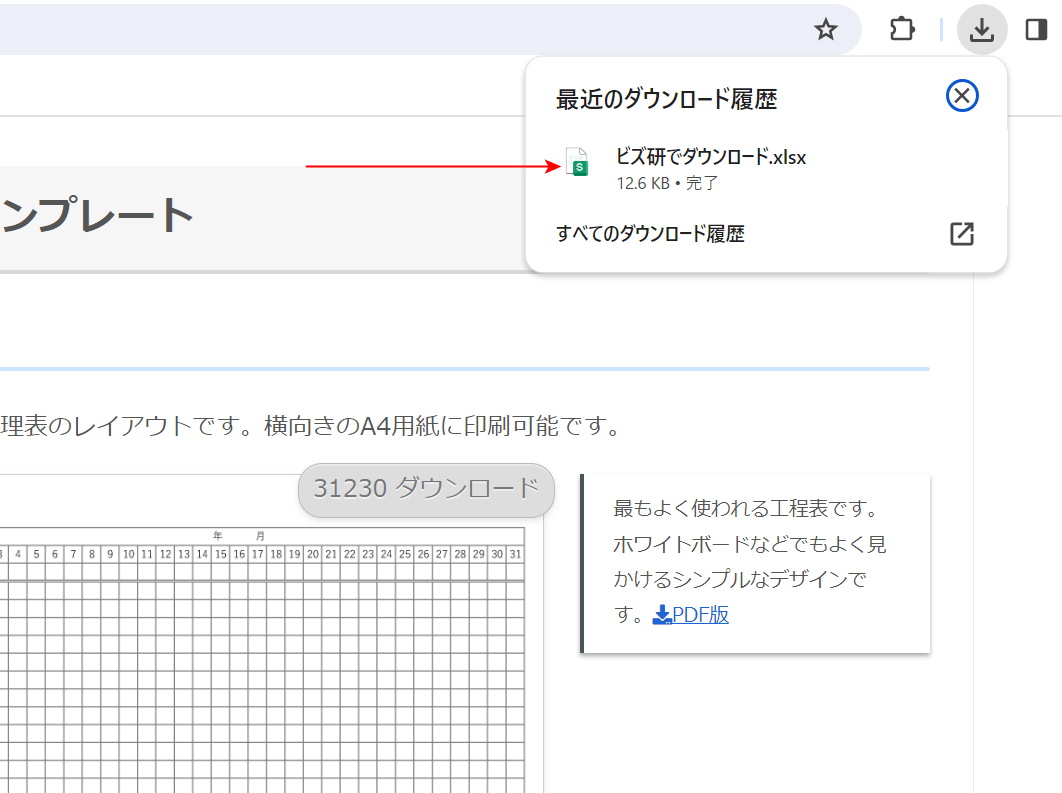
ダウンロードが完了すると、画面右上に「最近のダウンロード履歴」が表示されます。
次に、ダウンロードした工程表テンプレートをスプレッドシートで開いてみます。
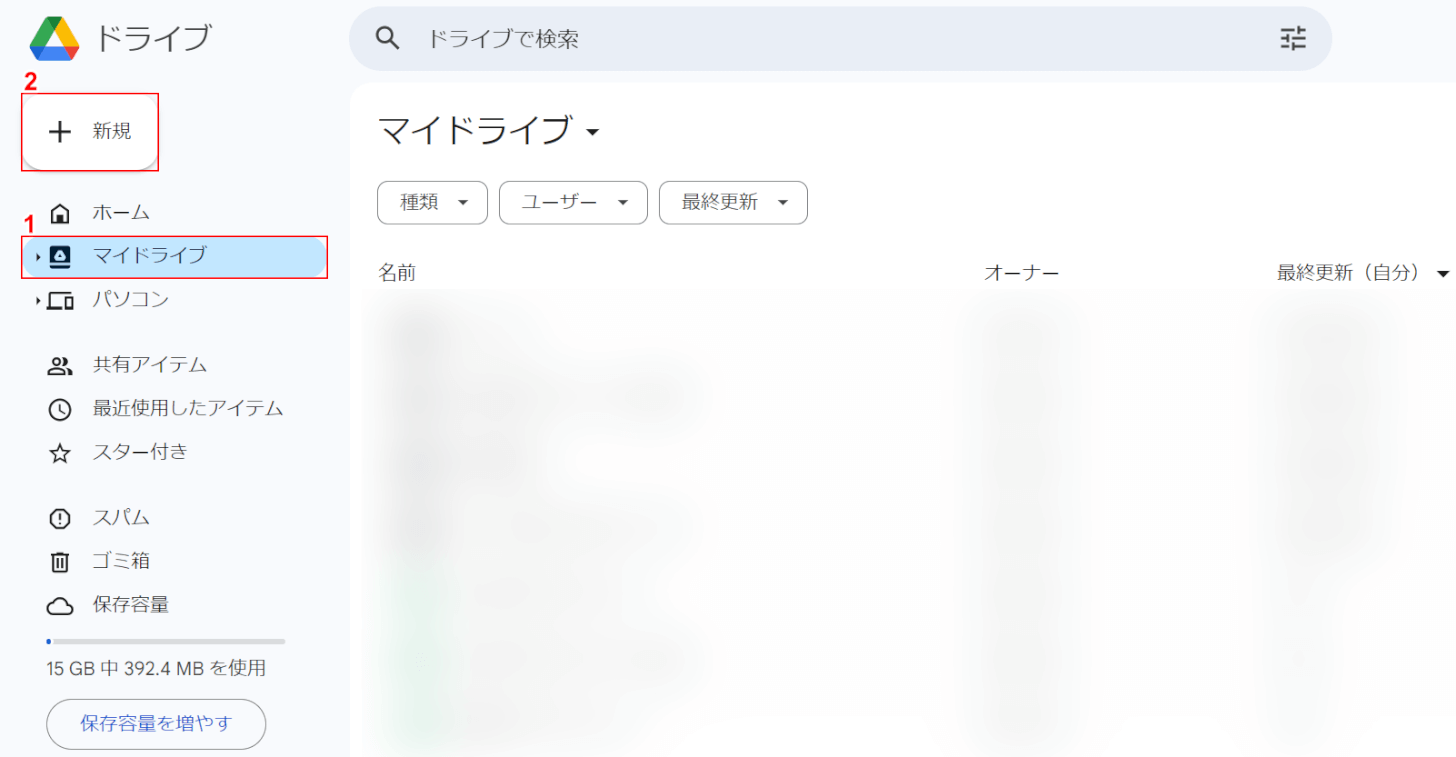
Google ドライブを開きます。
①「マイドライブ」を選択し、②「新規」ボタンを押します。
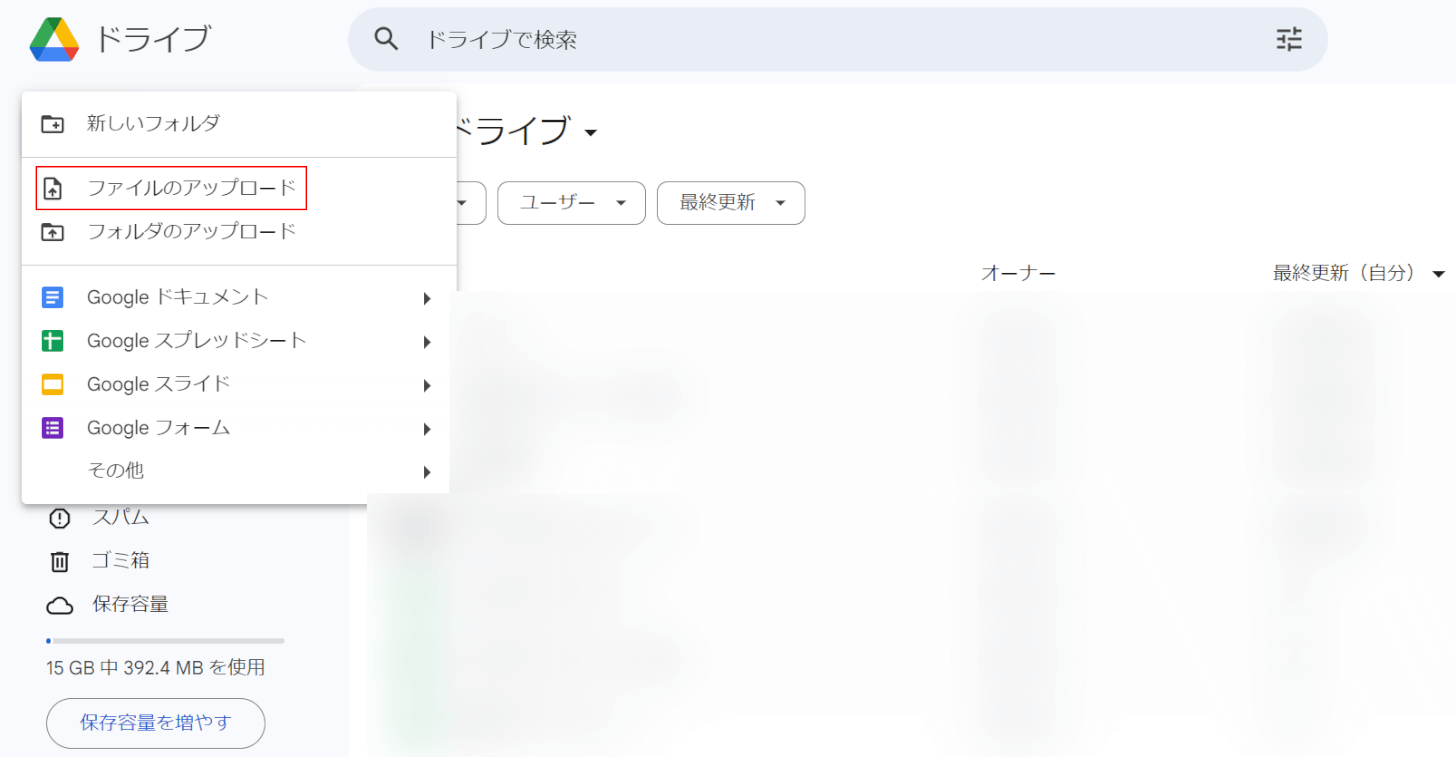
「ファイルのアップロード」を選択します。
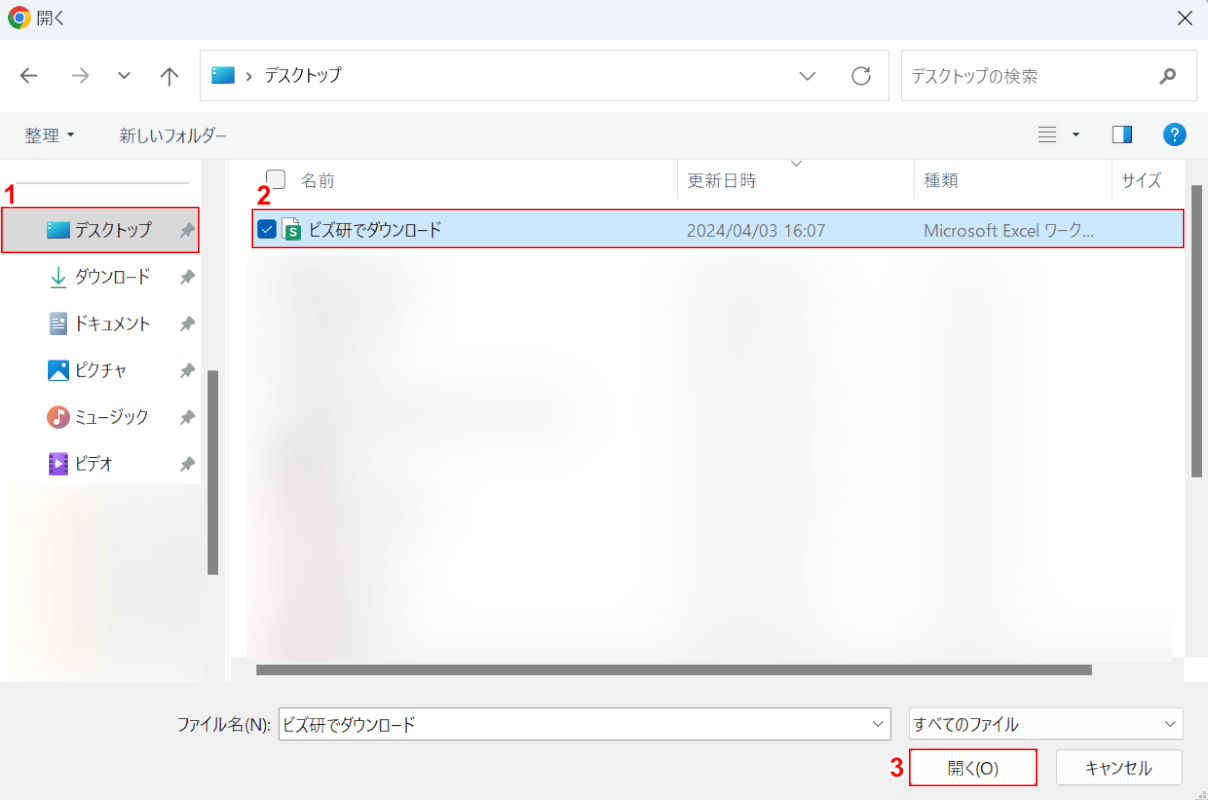
「開く」ダイアログボックスが表示されました。
①指定した保存先(例:デスクトップ)、②工程表テンプレート(例:ビズ研でダウンロード)の順に選択し、③「開く」ボタンを押します。
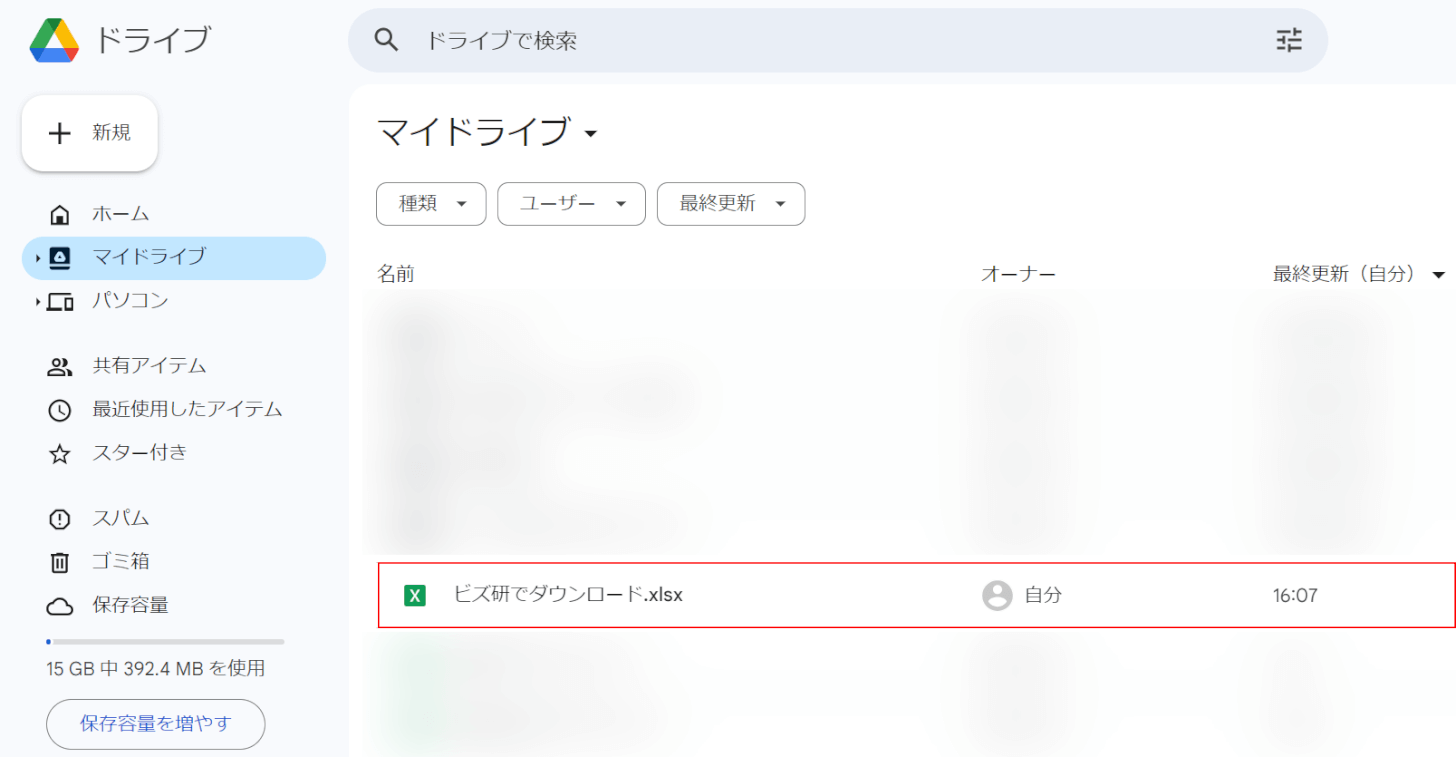
工程表テンプレートがGoogle ドライブにアップロードされました。
アップロードした工程表テンプレートをダブルクリックして開きます。
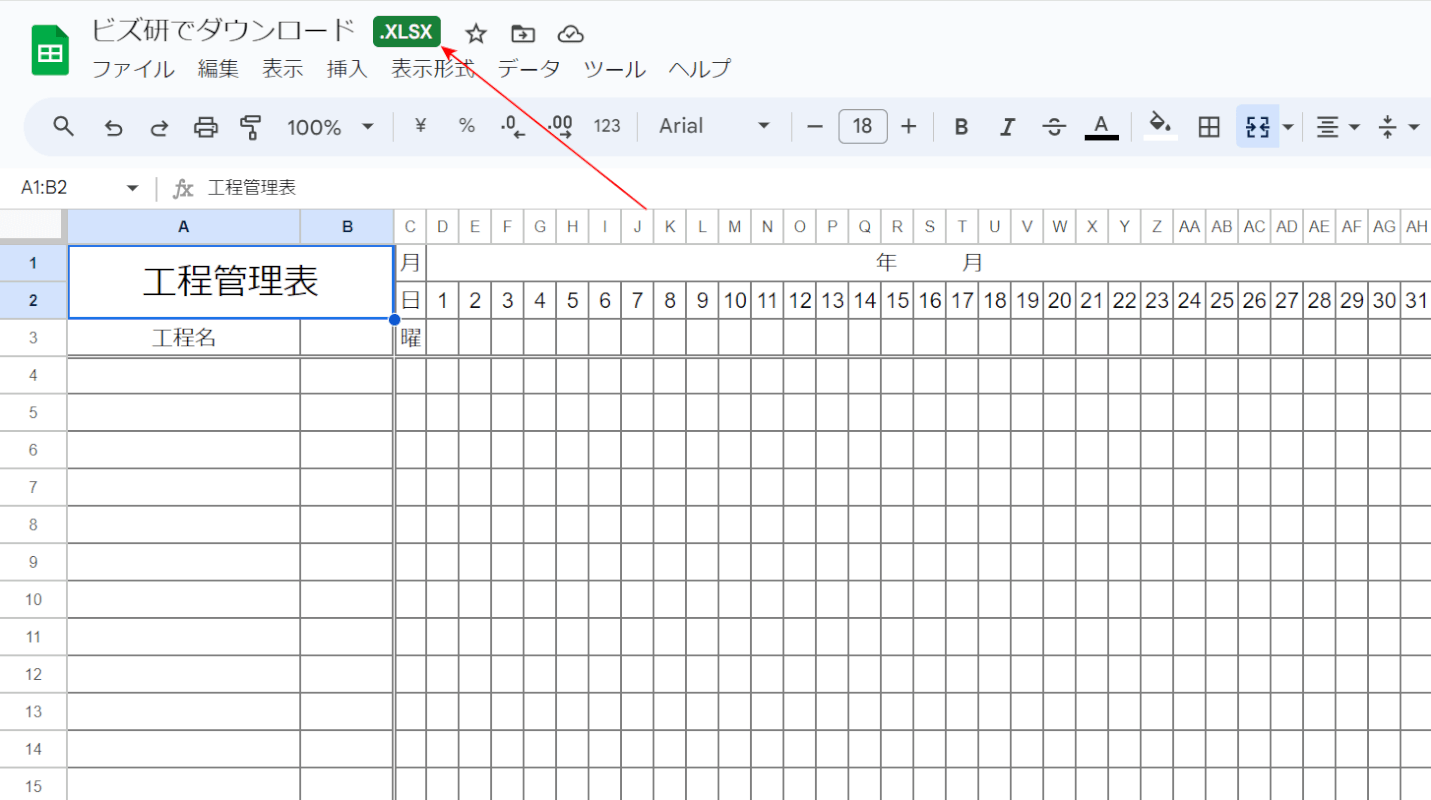
工程表テンプレートが表示されました。
しかし、ファイルタイトルに「.XLSX」というマークが付いているため、Excel形式のファイルをスプレッドシートで開いているということになります。
次に、工程表テンプレートをスプレッドシート形式に変換して保存します。
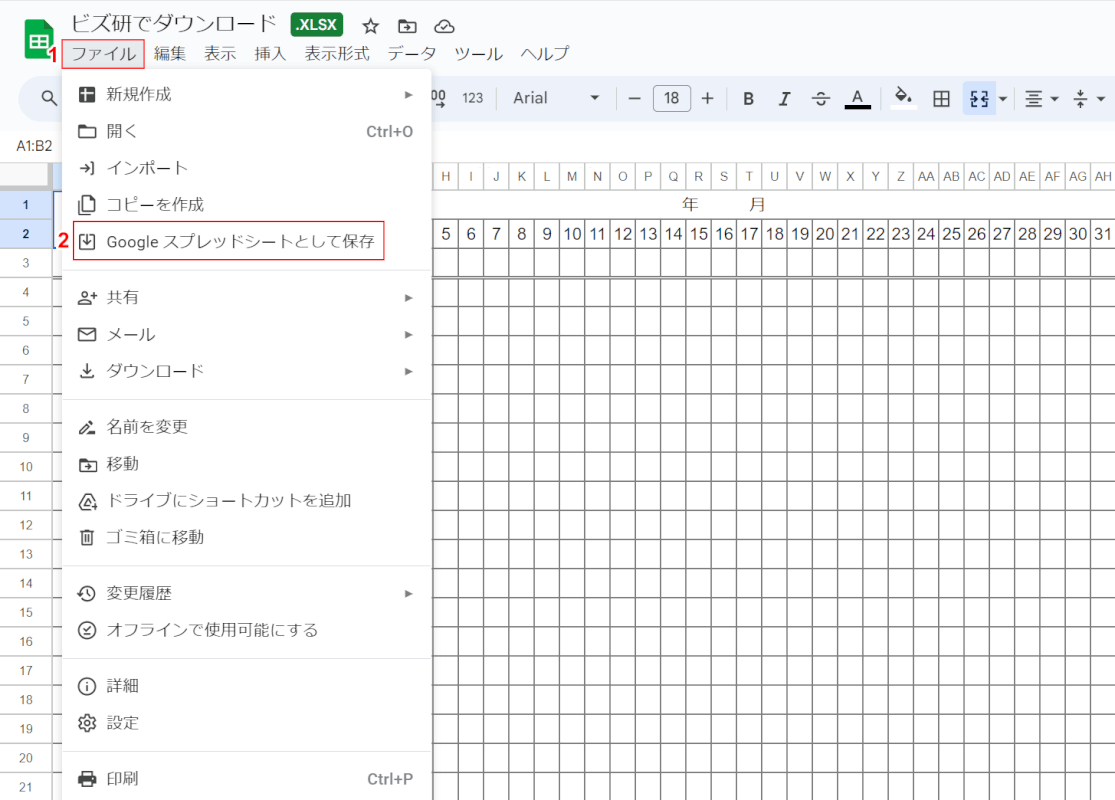
①「ファイル」タブ、②「Google スプレッドシートとして保存」を順に選択します。
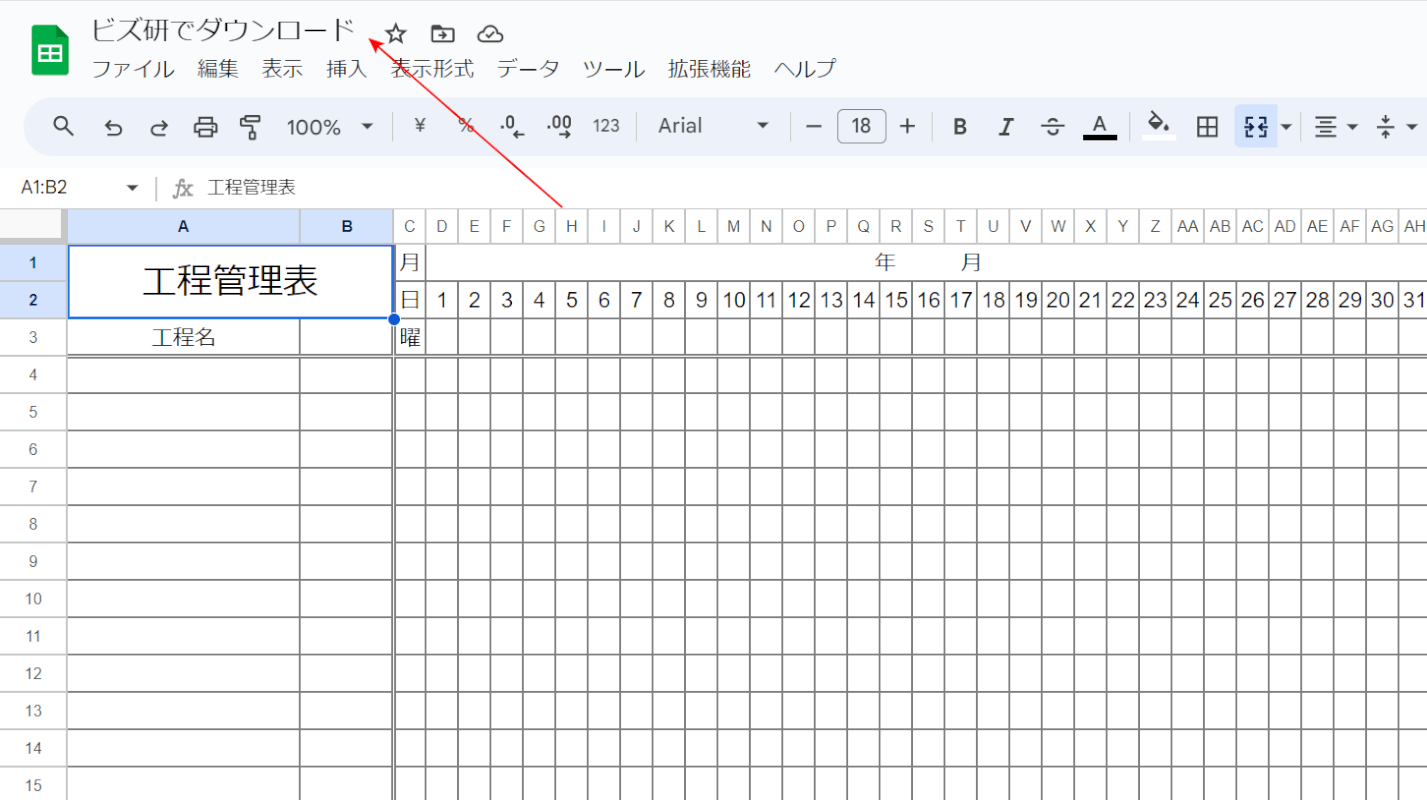
工程表テンプレートが新しいタブで開き直されました。
ファイルタイトルに「.XLSX」というマークが付いていなければ、スプレッドシート形式に変換された工程表テンプレートが、自動でGoogle ドライブに保存されました。
bizrouteで無料ダウンロードする方法
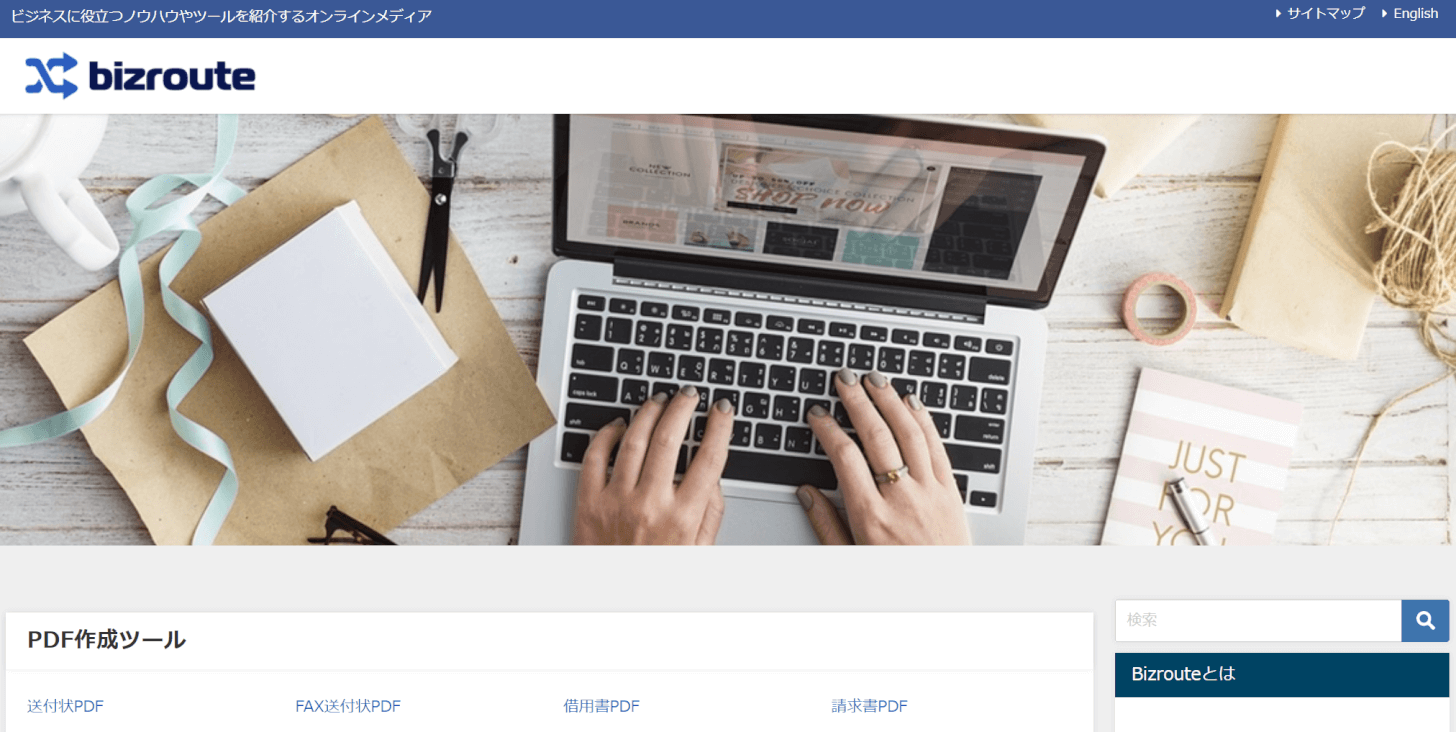
ビジネスの場面で役立つノウハウやテンプレートを掲載しているbizrouteでは、様々な期間の工程表を無料でダウンロードすることができます。
サイトの詳細は以下の表をご覧ください。
| 項目 | 詳細 |
|---|---|
| 運営者 | 株式会社エクシア |
| ダウンロードする際の会員登録 | 不要 |
| 工程表の種類 | ・1日用 ・1週間用 ・1ヶ月用 ・半年用 ・1年用 |
| サイズ | A4横サイズ |
| ファイル形式 | Excel |
| 商用利用 | 問い合わせる必要あり |
| 広告 | あり 悪質なもの:なし |
| 利用規約 | テンプレートの利用に関して |
ダウンロードできるテンプレートは非常にシンプルなデザインで、日付や曜日の更新も半自動で行える仕様となっています。
工程表としてだけでなく、プライベートのスケジュール表にも応用しやすいものですので、ぜひご活用ください。
bizrouteで工程表のテンプレートをダウンロードする方法は以下の通りです。
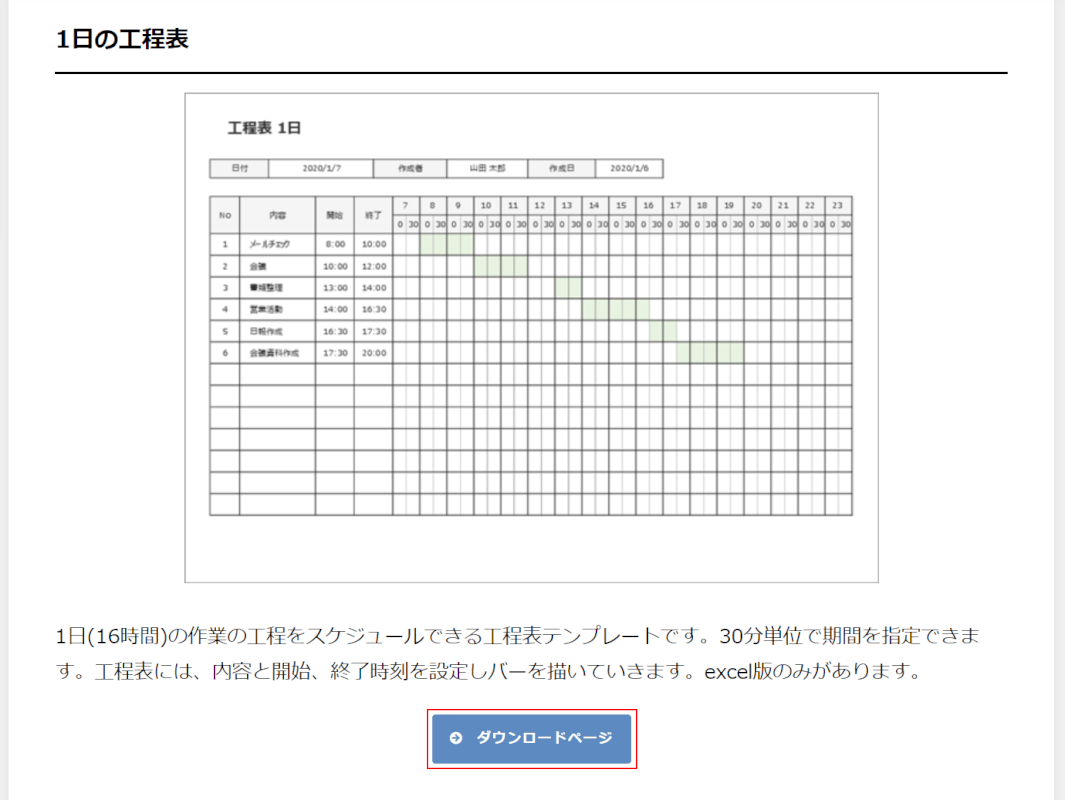
任意の工程表テンプレートの「ダウンロードページ」ボタンを押します。
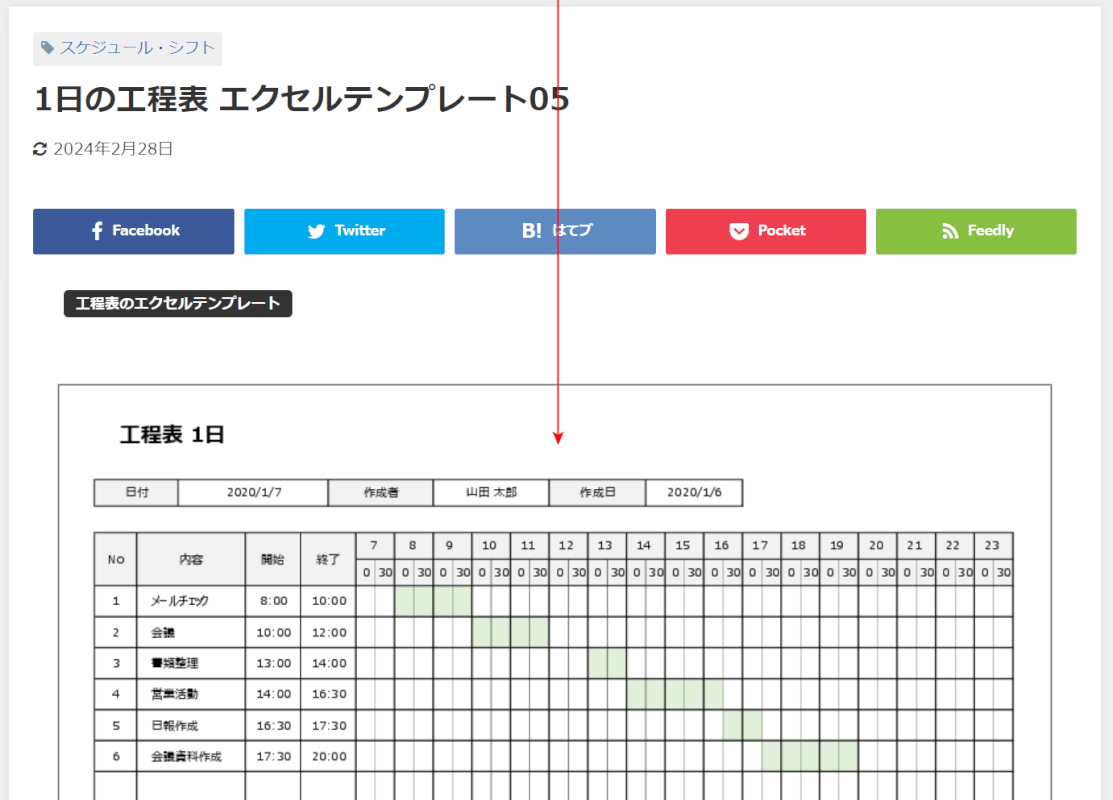
テンプレートの詳細ページが表示されました。
画面を下にスクロールします。
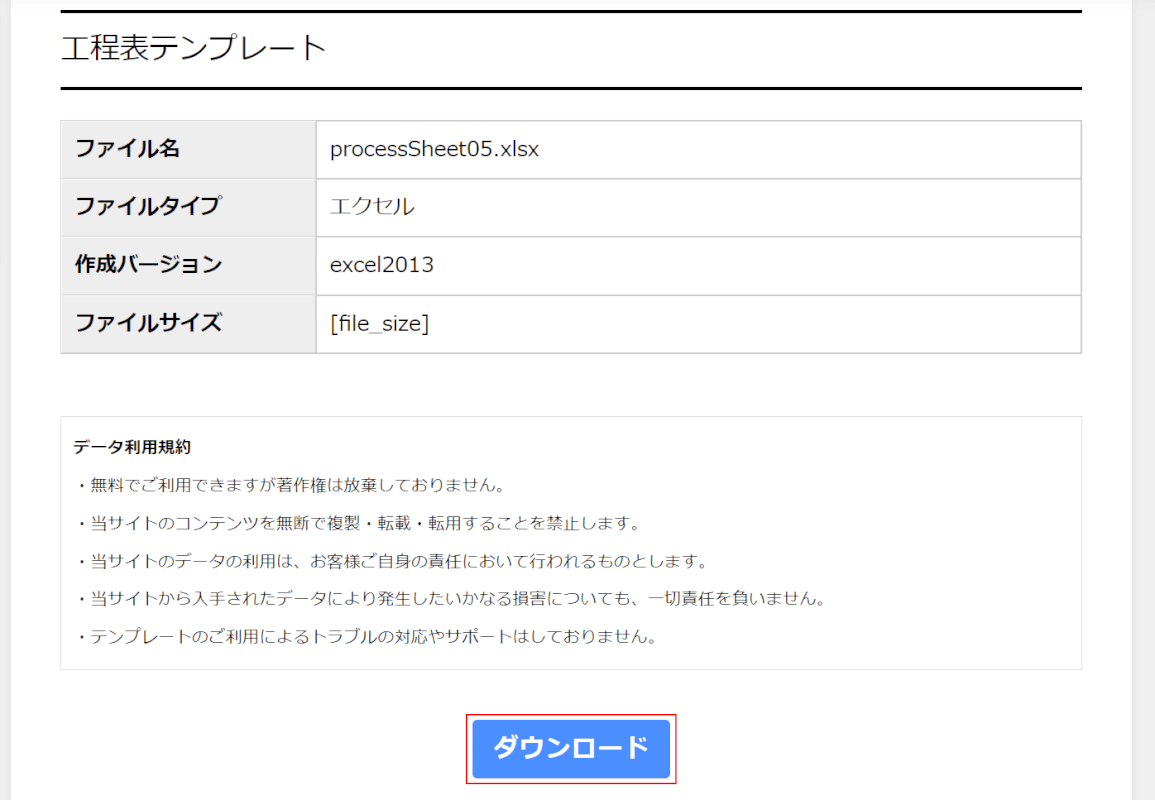
「ダウンロード」ボタンを押します。
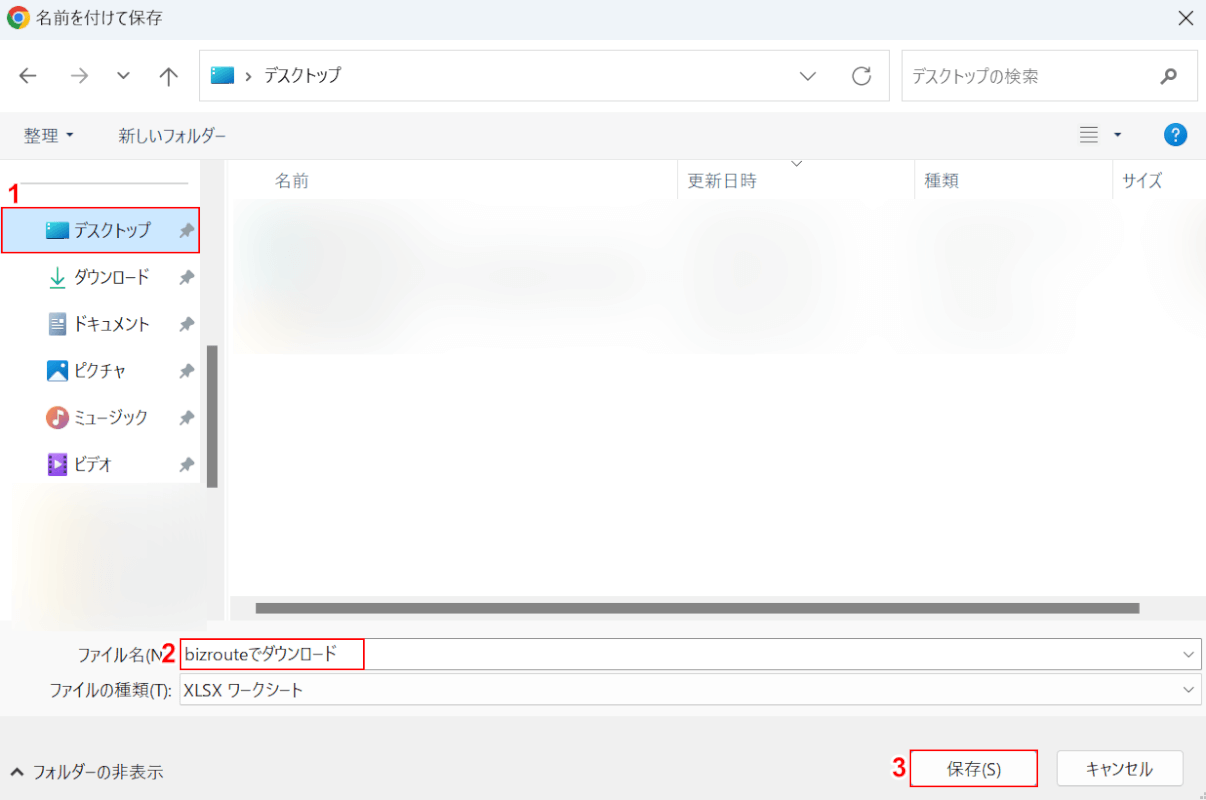
「名前を付けて保存」ダイアログボックスが表示されました。
①任意の保存先(例:デスクトップ)を選択し、②ファイル名(例:bizrouteでダウンロード)を入力します。③「保存」ボタンを押します。
以上の操作でExcel形式の工程表テンプレートがダウンロードされます。
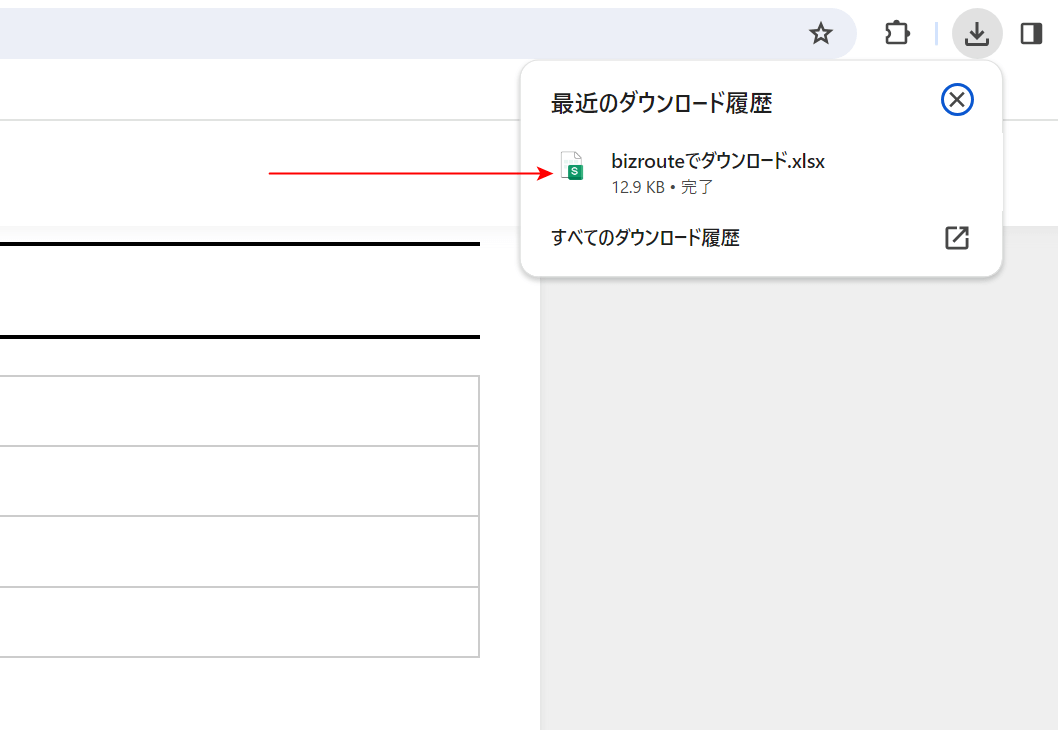
ダウンロードが完了すると、画面右上に「最近のダウンロード履歴」が表示されます。
次に、ダウンロードした工程表テンプレートをスプレッドシートで開いてみます。

Google ドライブを開きます。
①「マイドライブ」を選択し、②「新規」ボタンを押します。
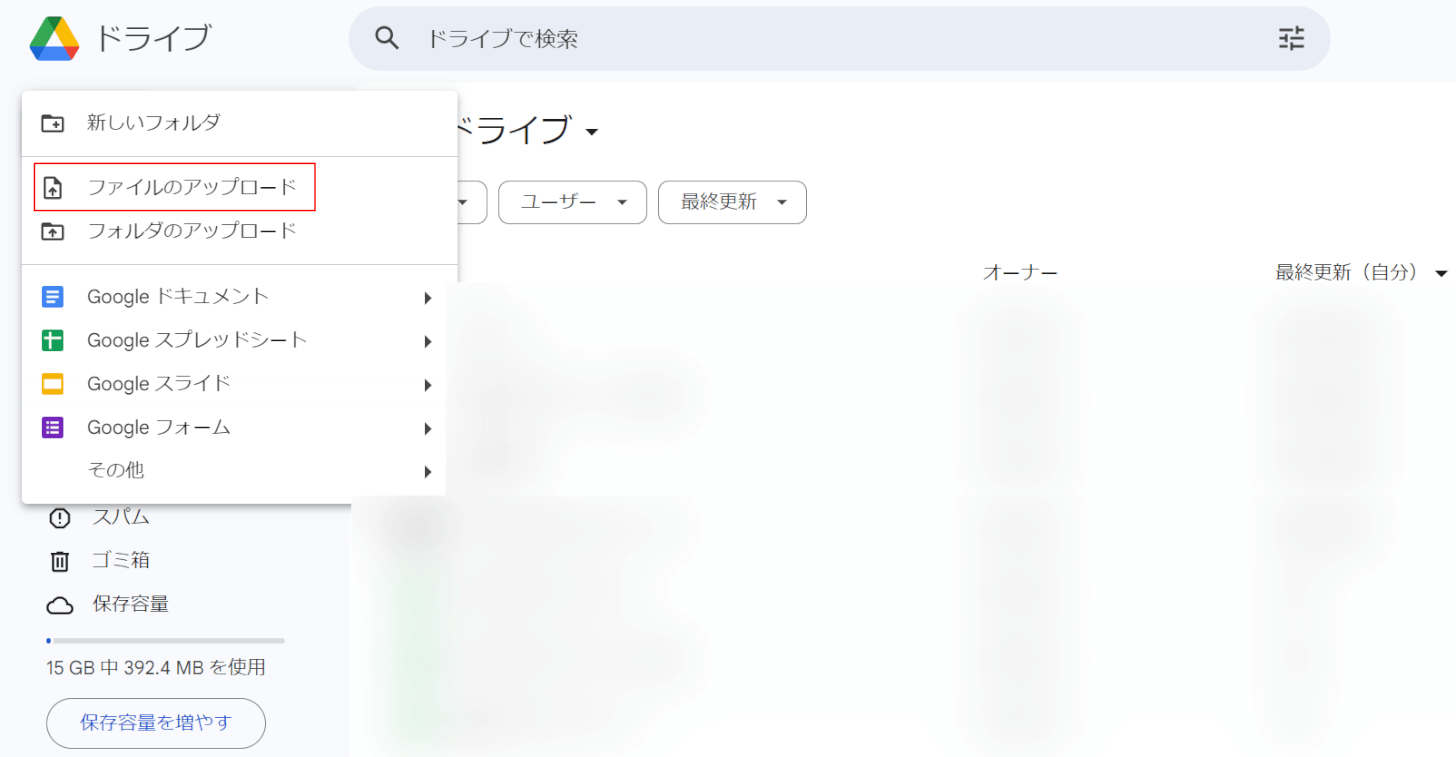
「ファイルのアップロード」を選択します。
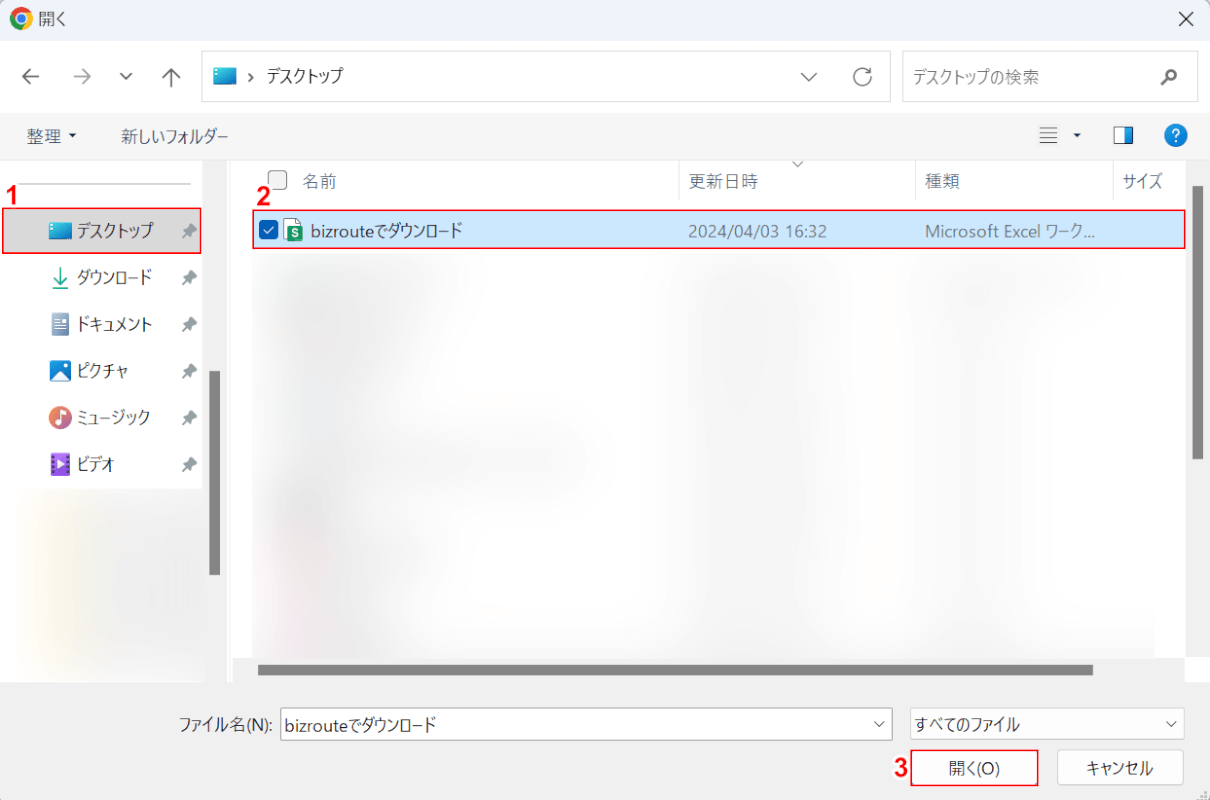
「開く」ダイアログボックスが表示されました。
①指定した保存先(例:デスクトップ)、②工程表テンプレート(例:bizrouteでダウンロード)の順に選択し、③「開く」ボタンを押します。
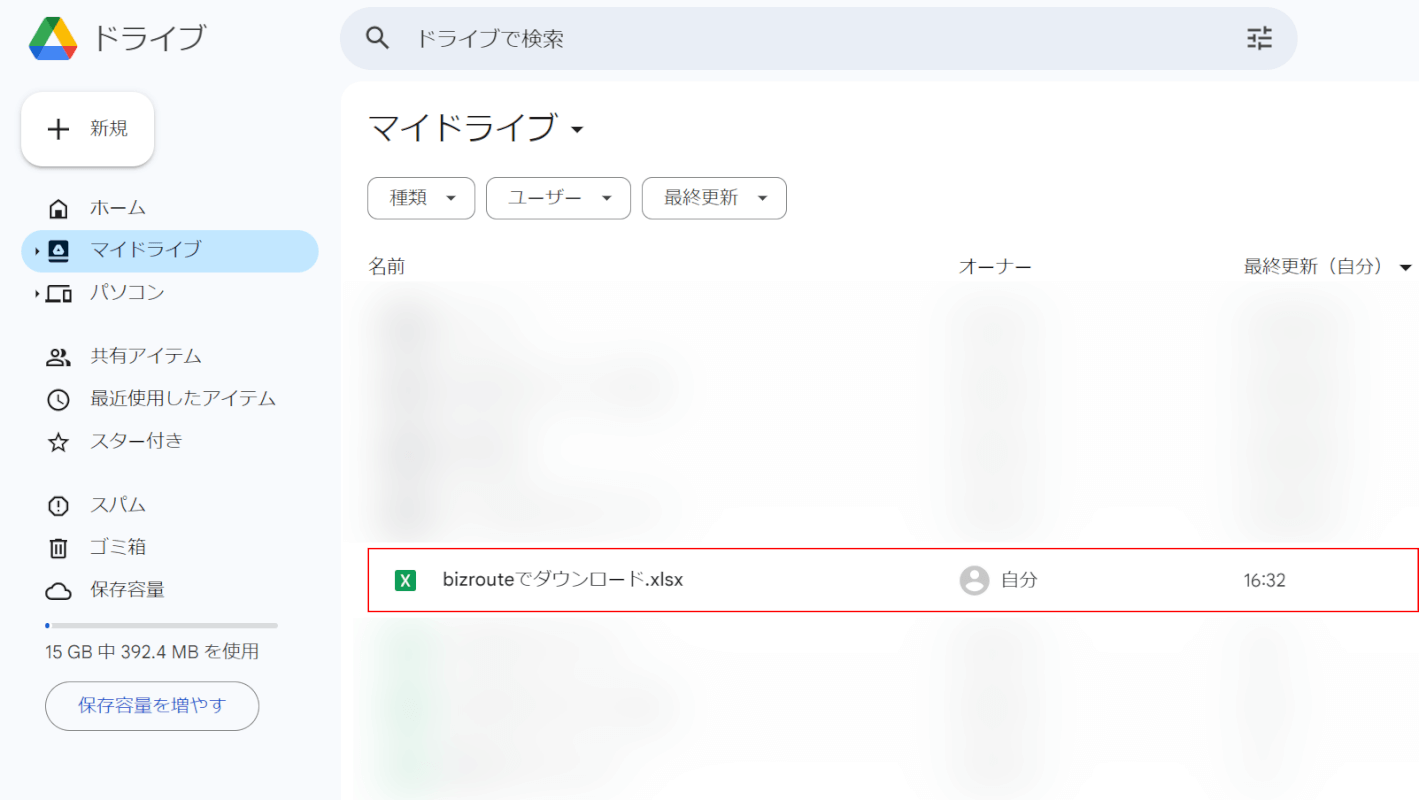
工程表テンプレートがGoogle ドライブにアップロードされました。
アップロードした工程表テンプレートをダブルクリックして開きます。
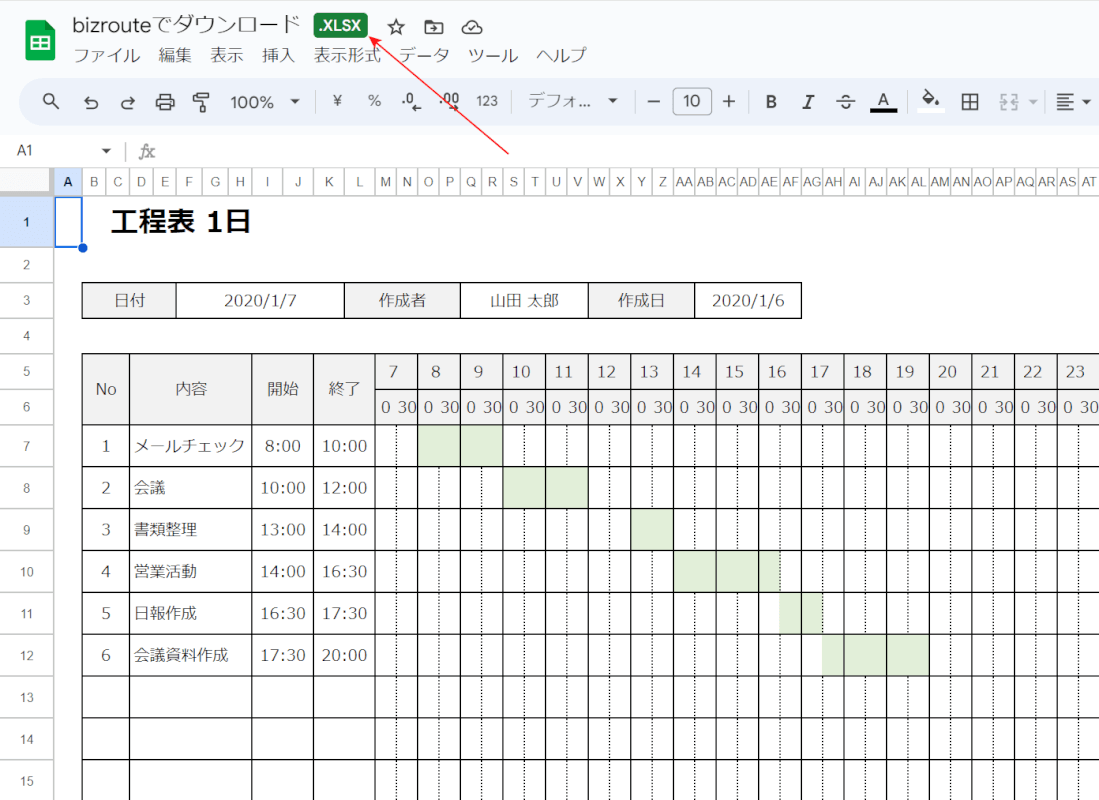
工程表テンプレートが表示されました。
しかし、ファイルタイトルに「.XLSX」というマークが付いているため、Excel形式のファイルをスプレッドシートで開いているということになります。
次に、工程表テンプレートをスプレッドシート形式に変換して保存します。
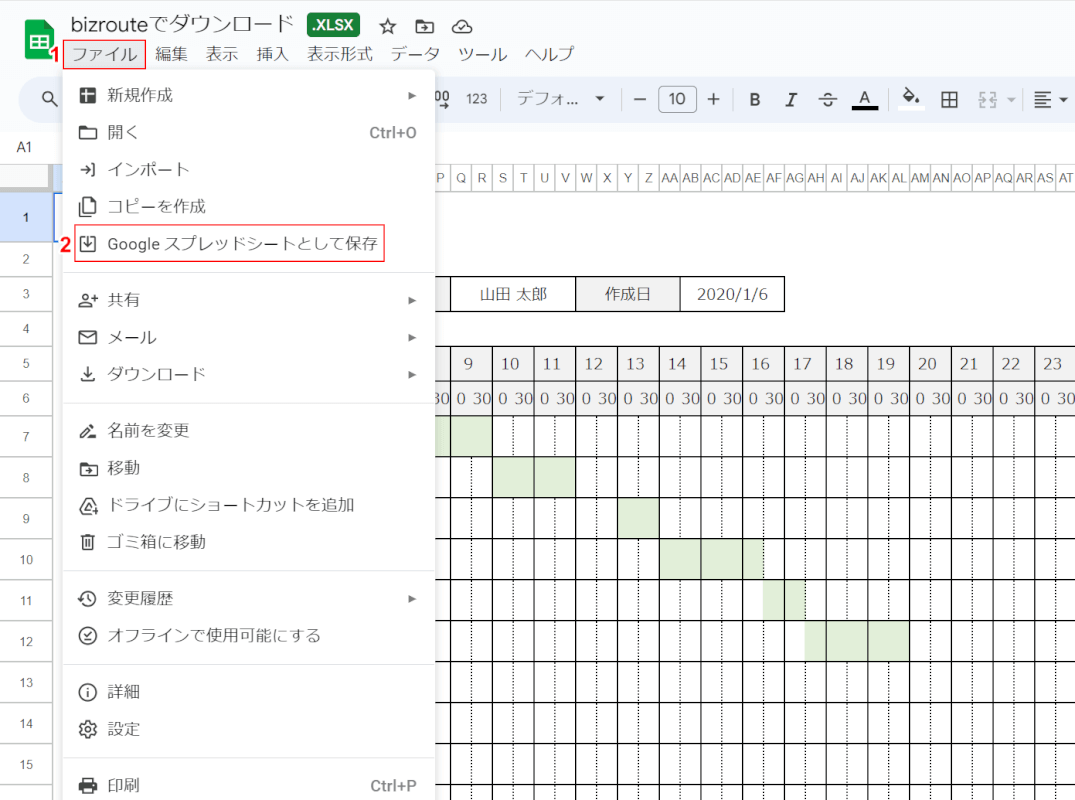
①「ファイル」タブ、②「Google スプレッドシートとして保存」を順に選択します。
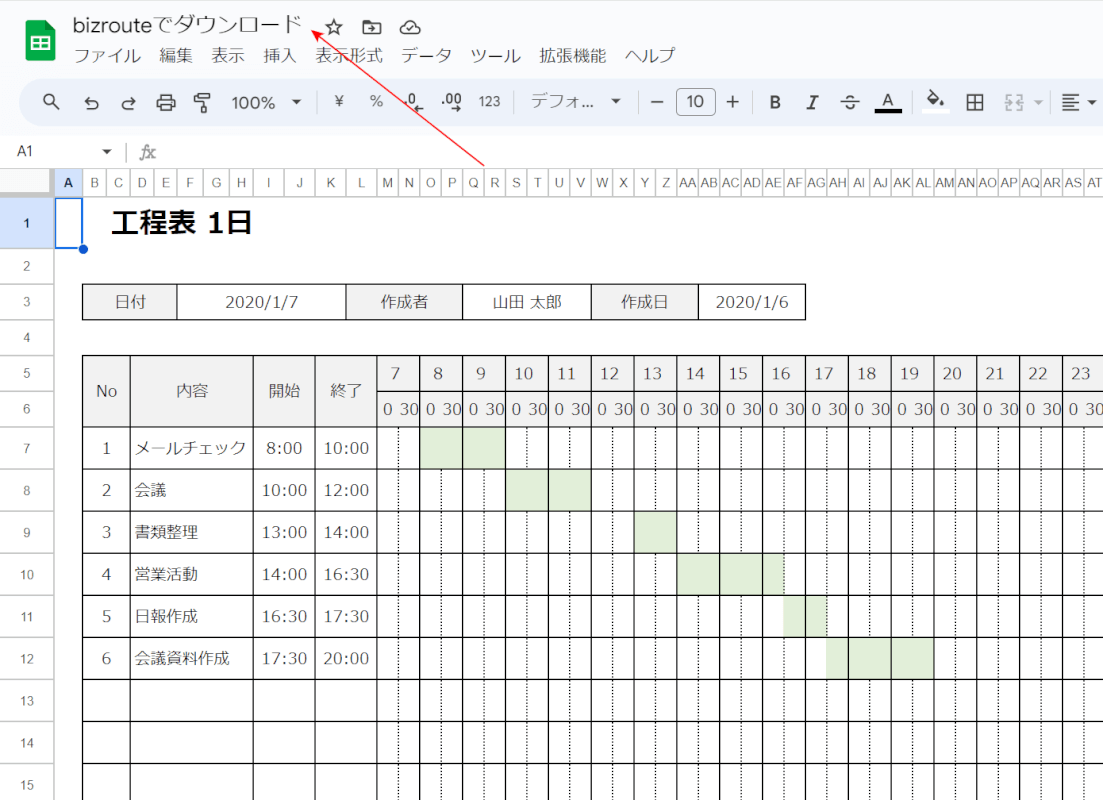
工程表テンプレートが新しいタブで開き直されました。
ファイルタイトルに「.XLSX」というマークが付いていなければ、スプレッドシート形式に変換された工程表テンプレートが、自動でGoogle ドライブに保存されました。
Aippearで無料ダウンロードする方法

業務管理システムの開発・販売などを行っている株式会社アイピアの公式サイトでは、建築業界向けの資料テンプレートが無料で提供されています。
サイトの詳細は以下の表をご覧ください。
| 項目 | 詳細 |
|---|---|
| 運営者 | 株式会社アイピア |
| ダウンロードする際の会員登録 | 不要 |
| 工程表の種類 | ・1ヶ月用 ・2ヶ月用 ・3ヶ月用 ・半年用 ・進捗管理を行えるもの ・品質管理を行えるもの など |
| サイズ | B4サイズ |
| ファイル形式 | Excel |
| 商用利用 | 問い合わせる必要あり |
| 広告 | なし |
| プライバシーポリシー | プライバシーポリシー |
様々な期間ごとの工程表だけでなく、進捗管理や品質管理を同時に行えるテンプレートをダウンロードできます。
特に製造業向けのものとなっていますので、該当職種の方はぜひお役立てください。
Aippearで工程表のテンプレートをダウンロードする方法は以下の通りです。
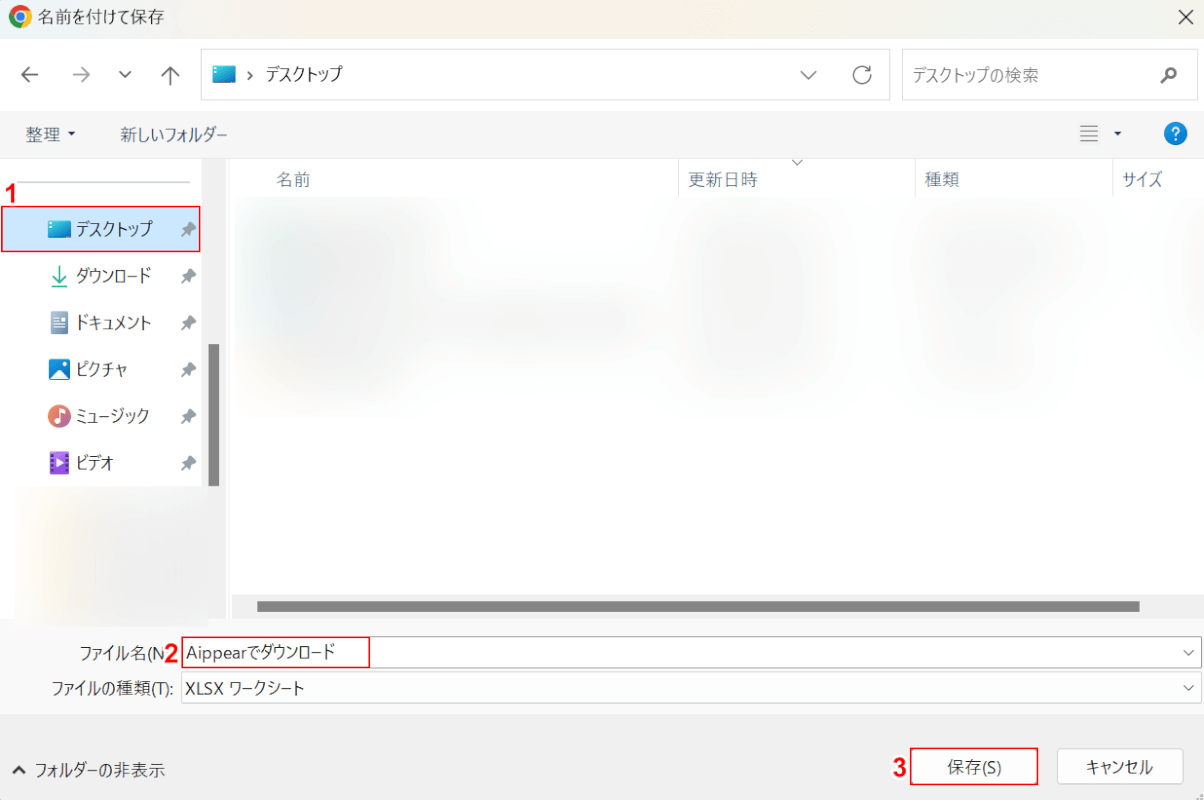
「名前を付けて保存」ダイアログボックスが表示されました。
①任意の保存先(例:デスクトップ)を選択し、②ファイル名(例:Aippearでダウンロード)を入力します。
③「保存」ボタンを押します。
以上の操作でExcel形式の工程表テンプレートがダウンロードされます。
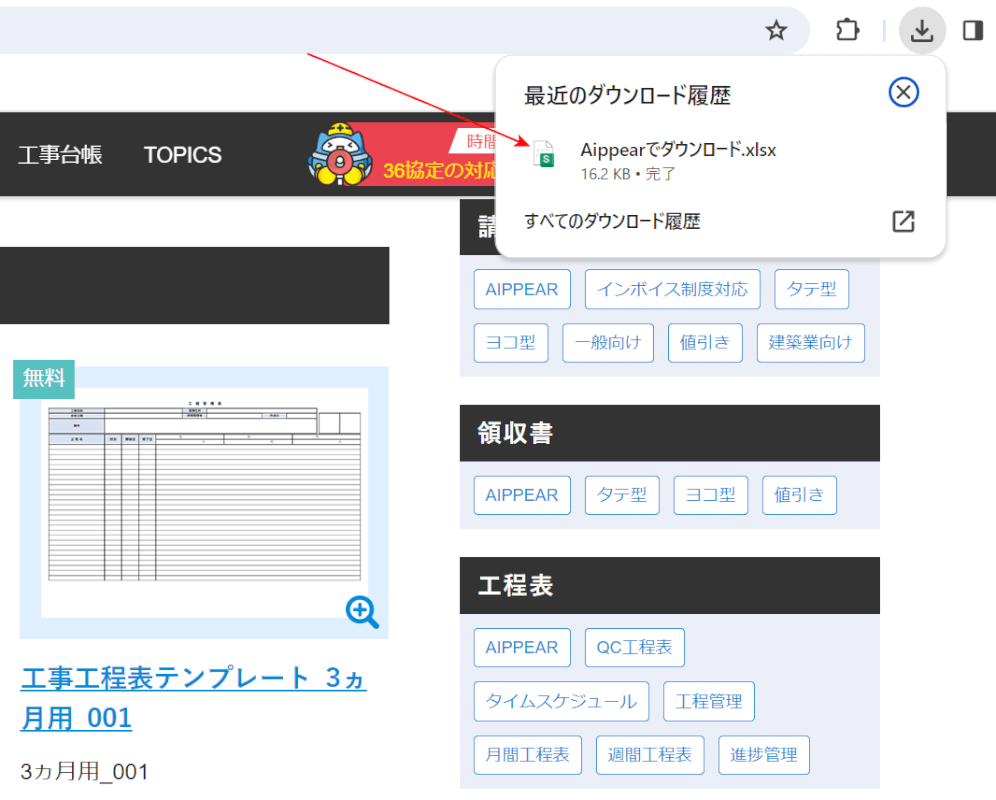
ダウンロードが完了すると、画面右上に「最近のダウンロード履歴」が表示されます。
次に、ダウンロードした工程表テンプレートをスプレッドシートで開いてみます。
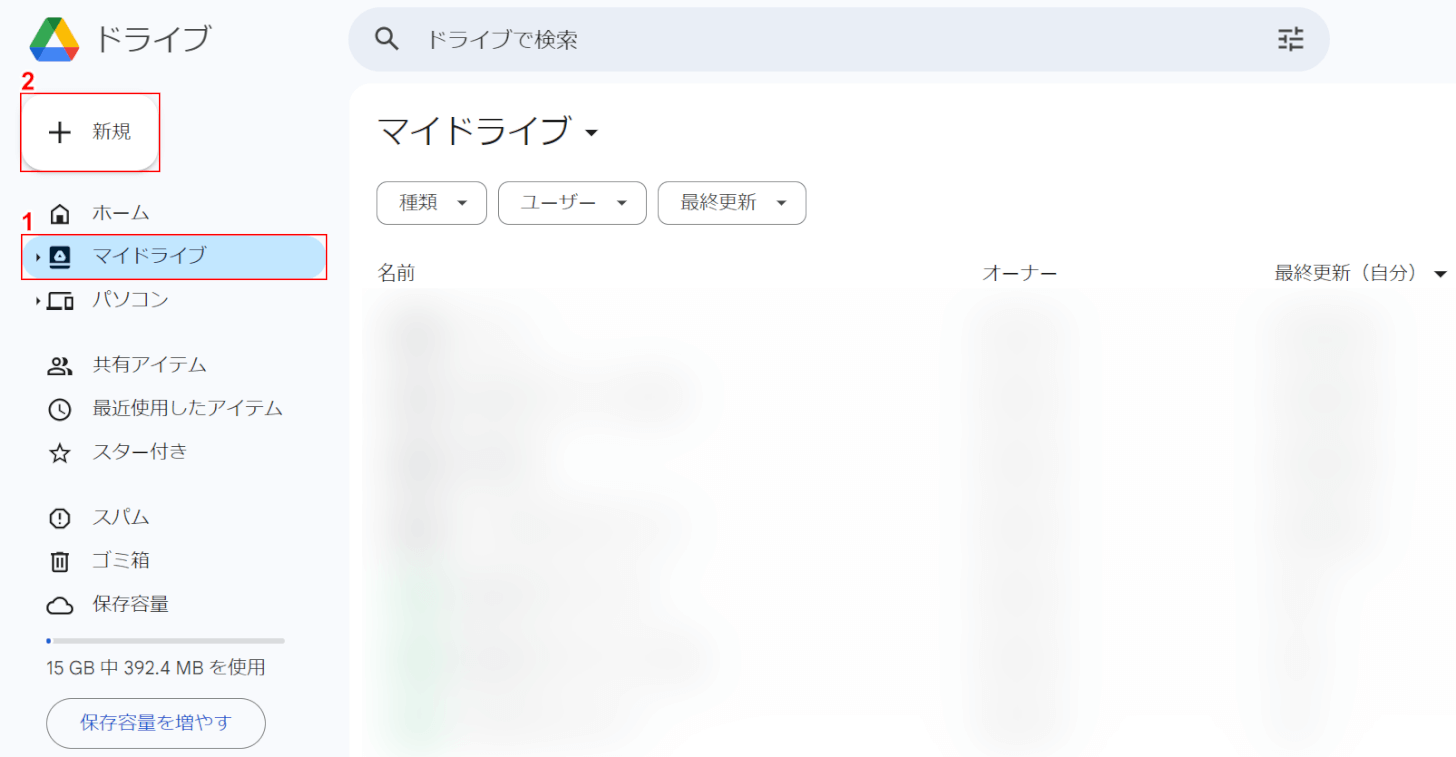
Google ドライブを開きます。
①「マイドライブ」を選択し、②「新規」ボタンを押します。
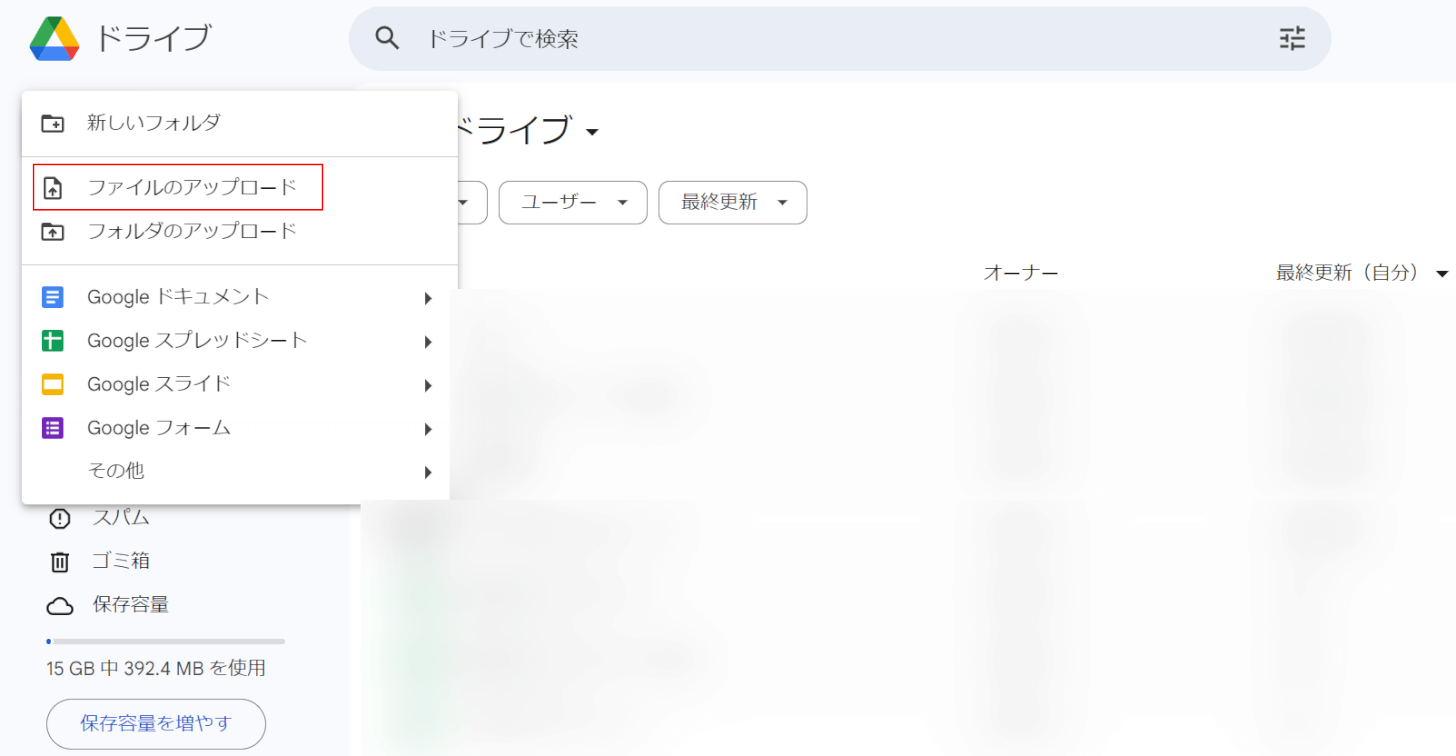
「ファイルのアップロード」を選択します。
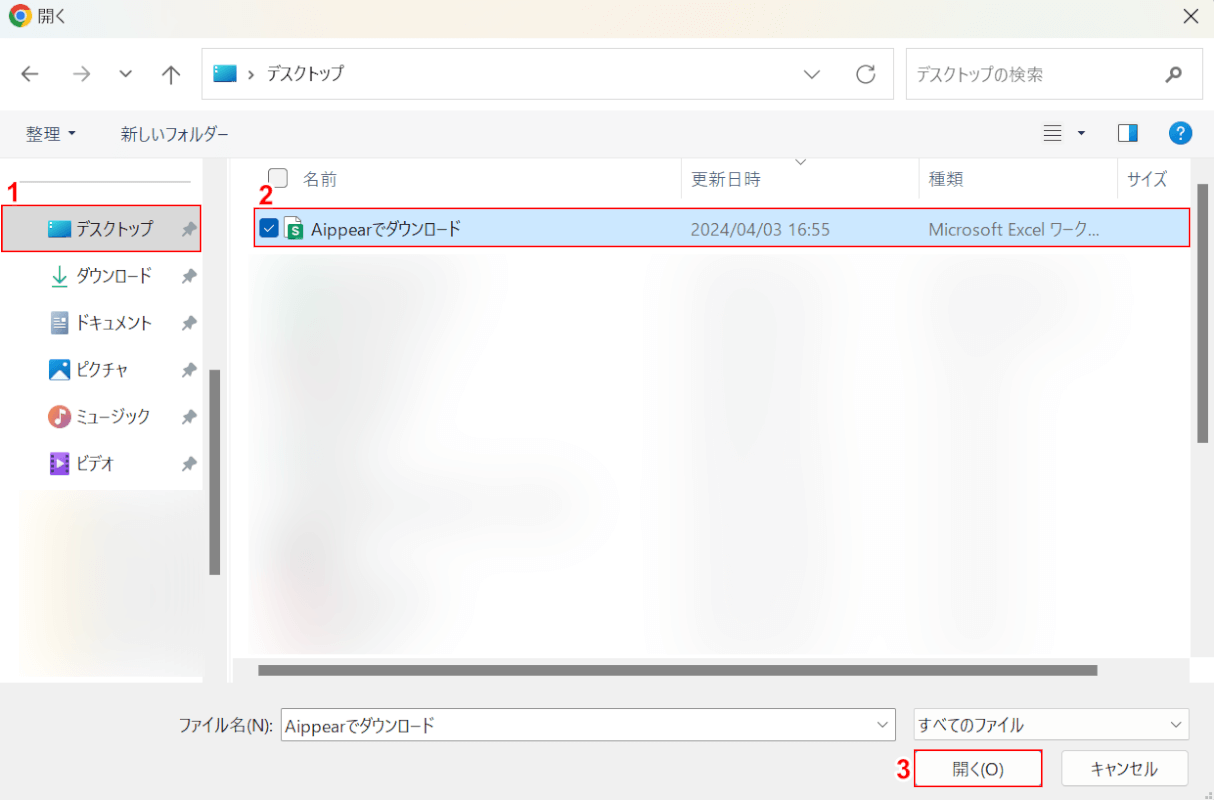
「開く」ダイアログボックスが表示されました。
①指定した保存先(例:デスクトップ)、②工程表テンプレート(例:Aippearでダウンロード)の順に選択し、③「開く」ボタンを押します。
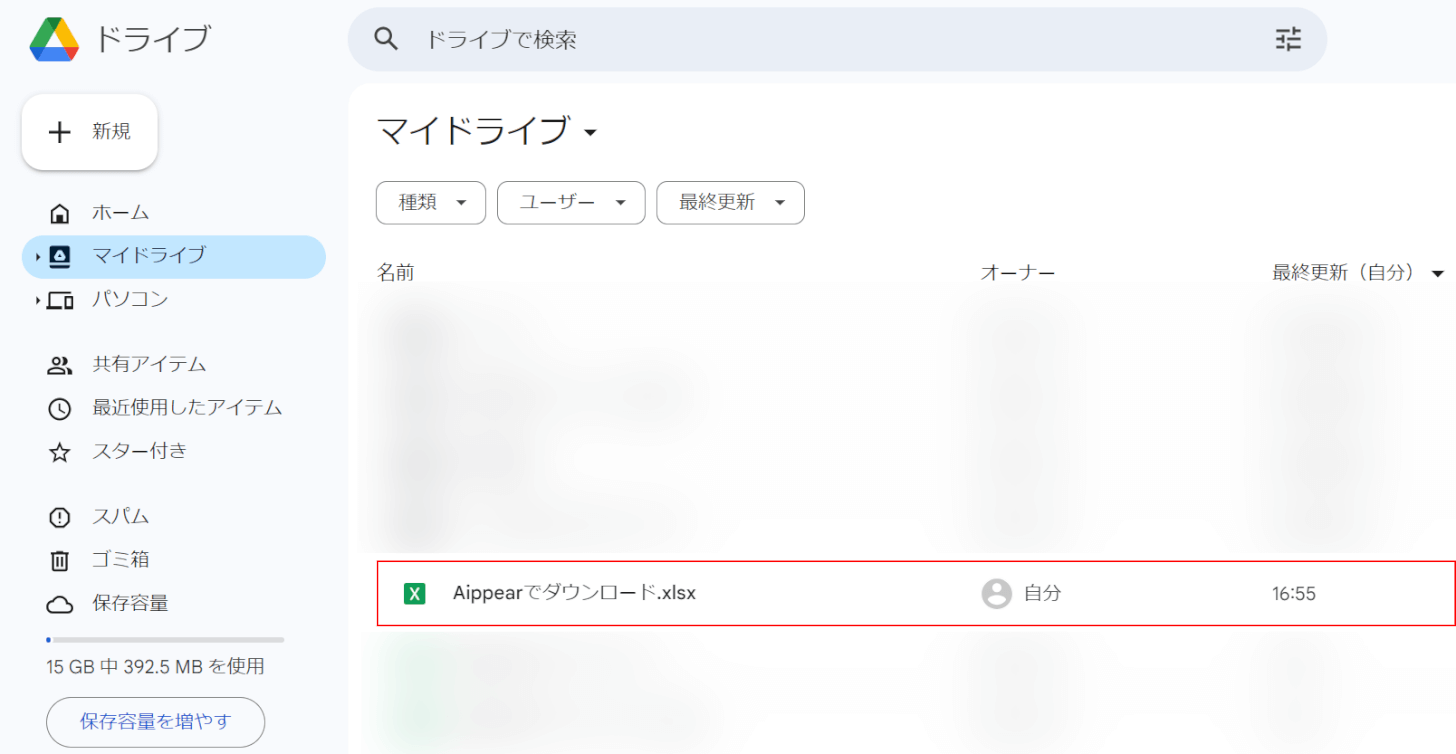
工程表テンプレートがGoogle ドライブにアップロードされました。
アップロードした工程表テンプレートをダブルクリックして開きます。
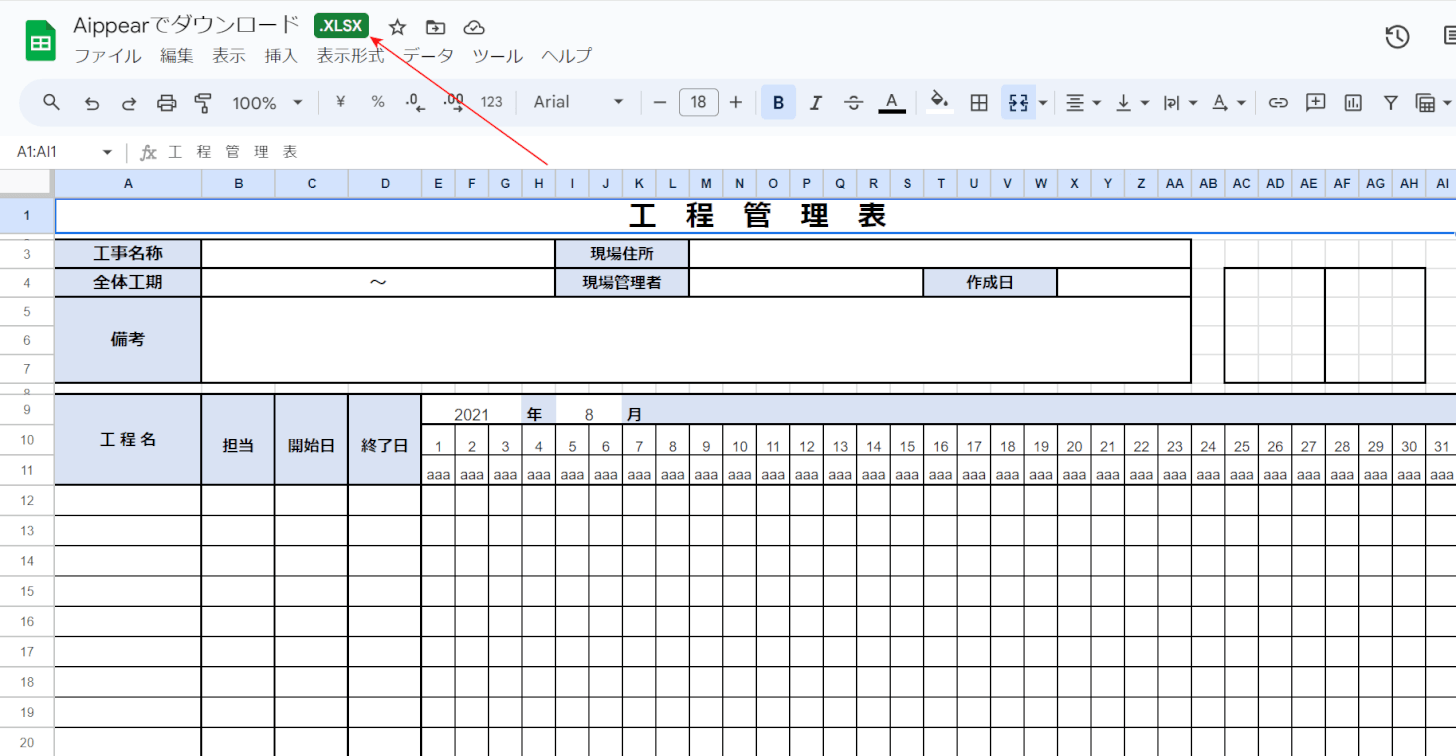
工程表テンプレートが表示されました。
しかし、ファイルタイトルに「.XLSX」というマークが付いているため、Excel形式のファイルをスプレッドシートで開いているということになります。
次に、工程表テンプレートをスプレッドシート形式に変換して保存します。
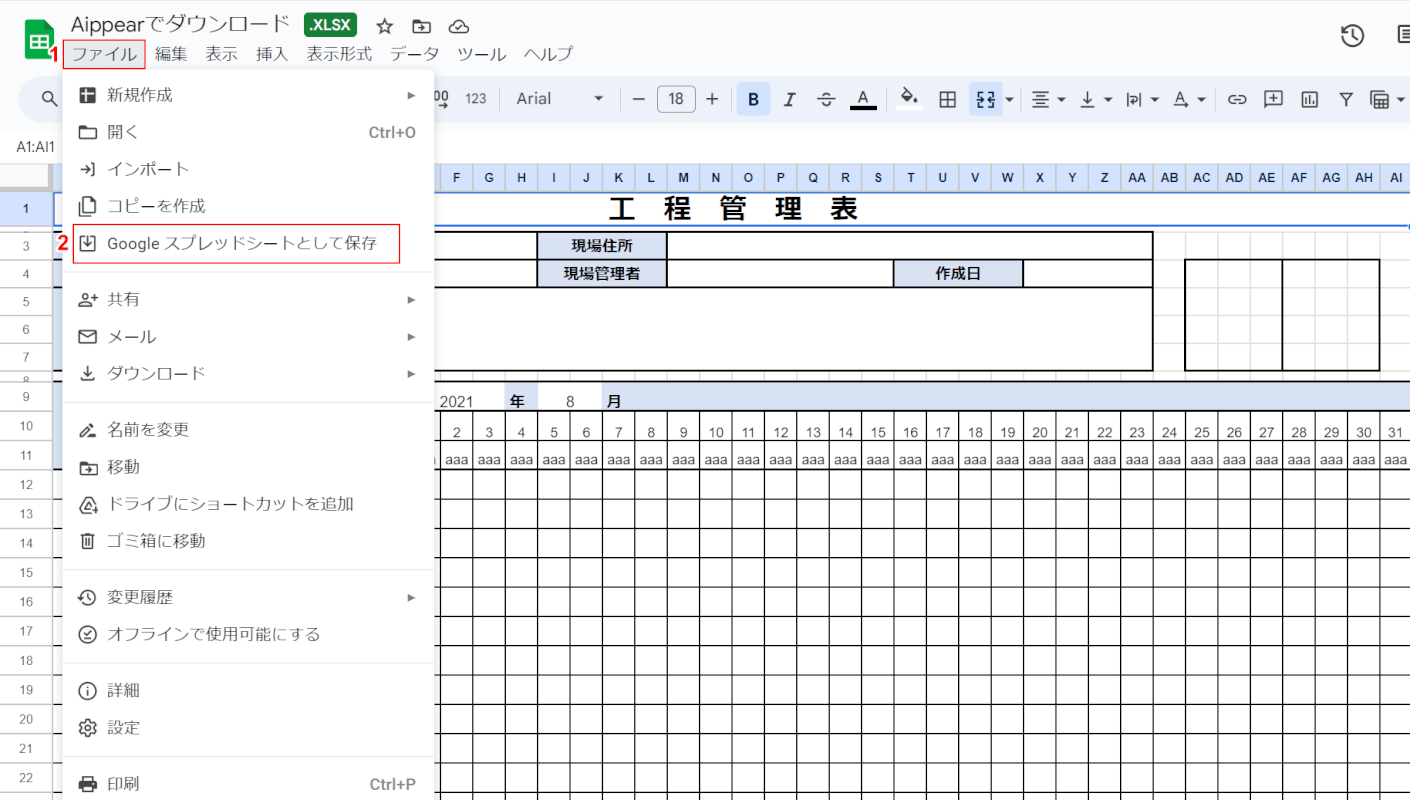
①「ファイル」タブ、②「Google スプレッドシートとして保存」を順に選択します。
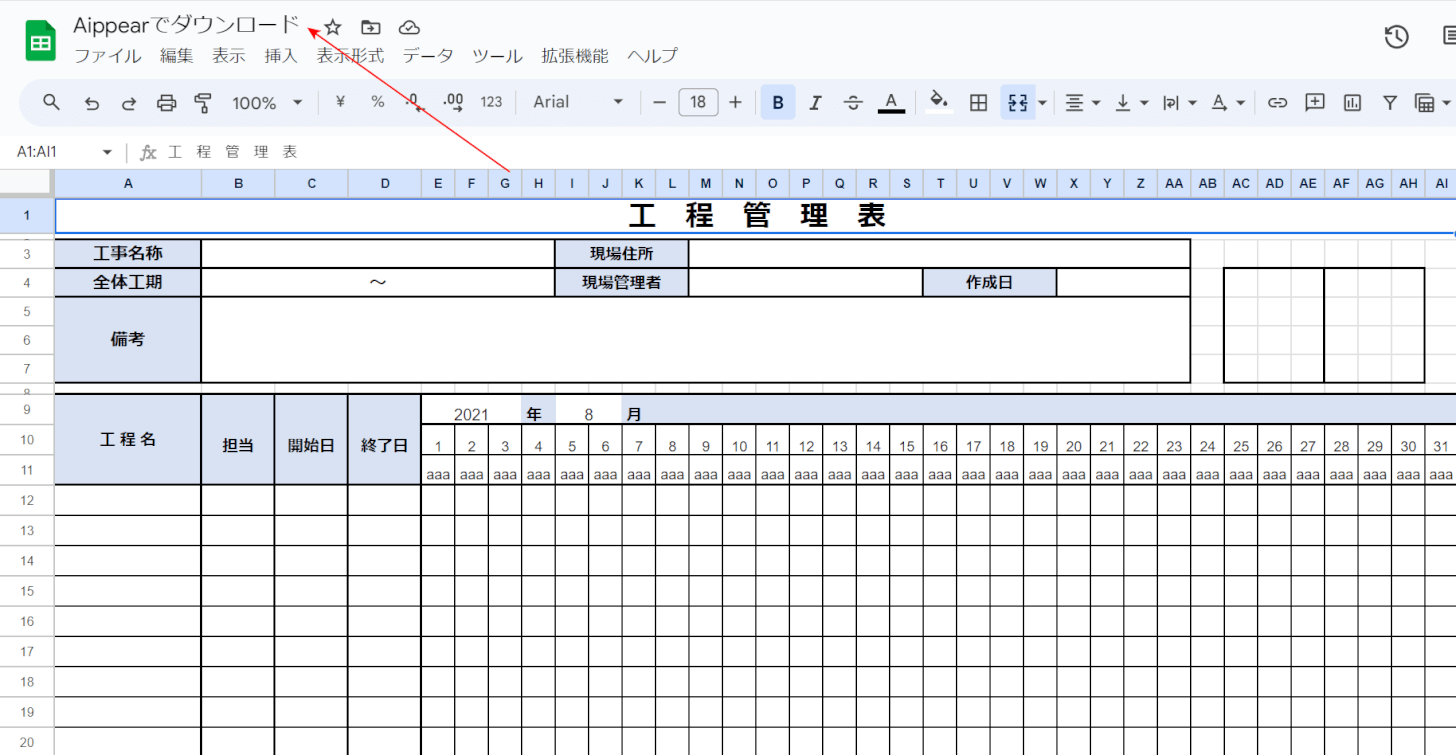
工程表テンプレートが新しいタブで開き直されました。
ファイルタイトルに「.XLSX」というマークが付いていなければ、スプレッドシート形式に変換された工程表テンプレートが、自動でGoogle ドライブに保存されました。